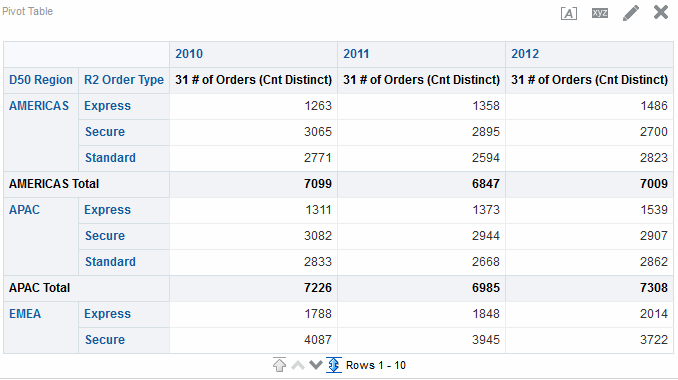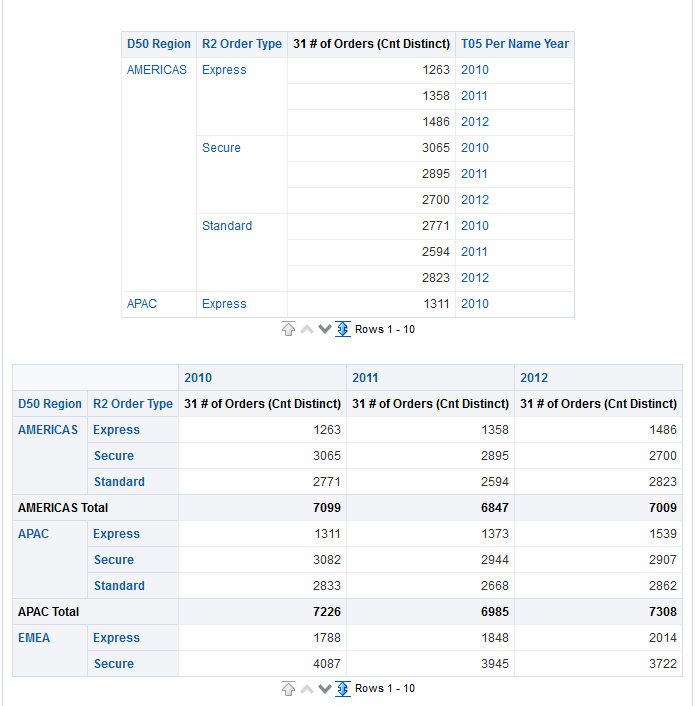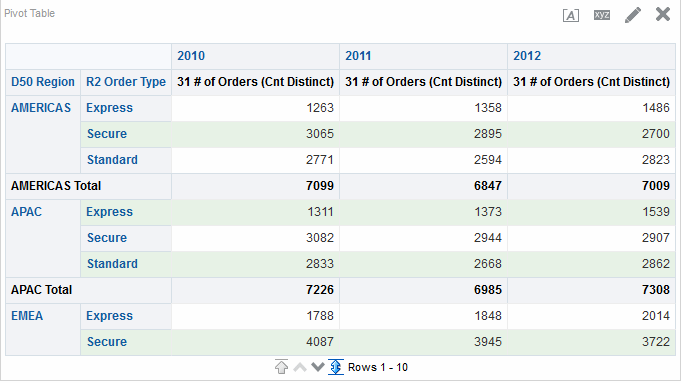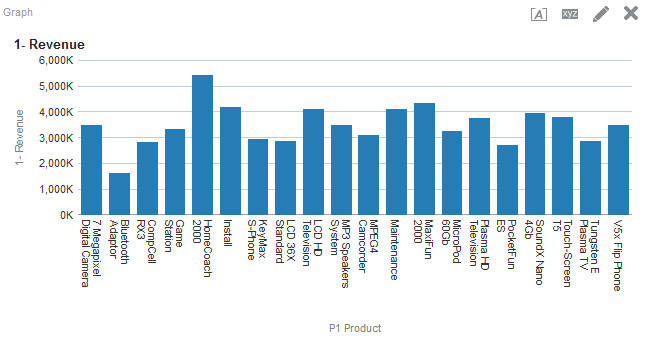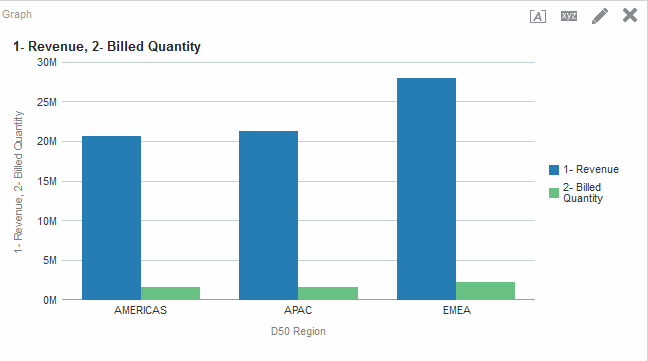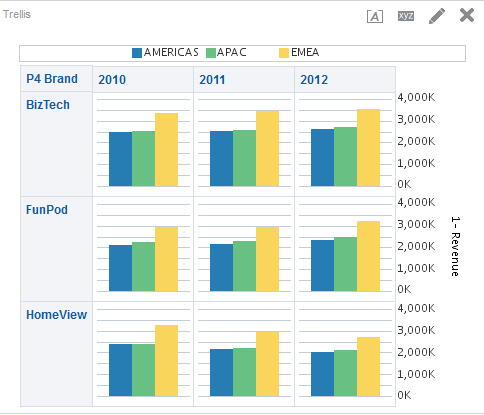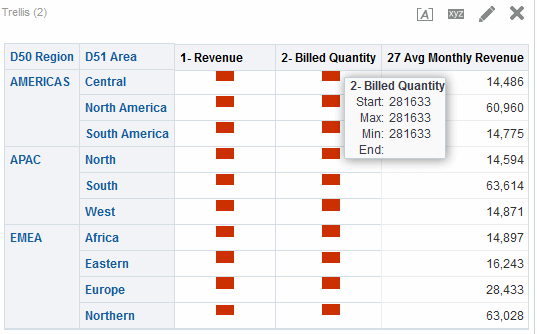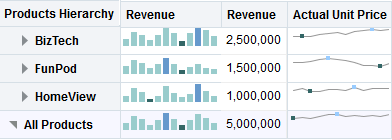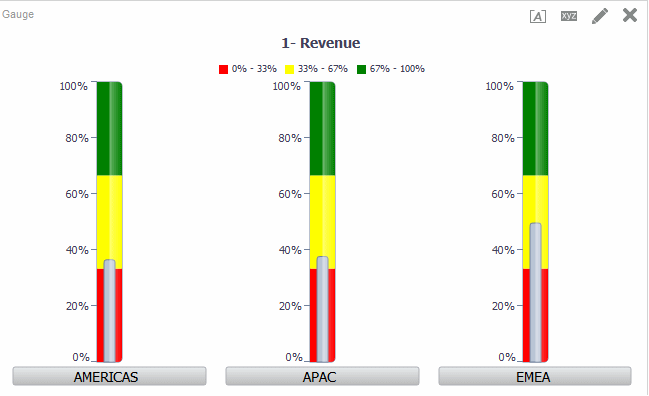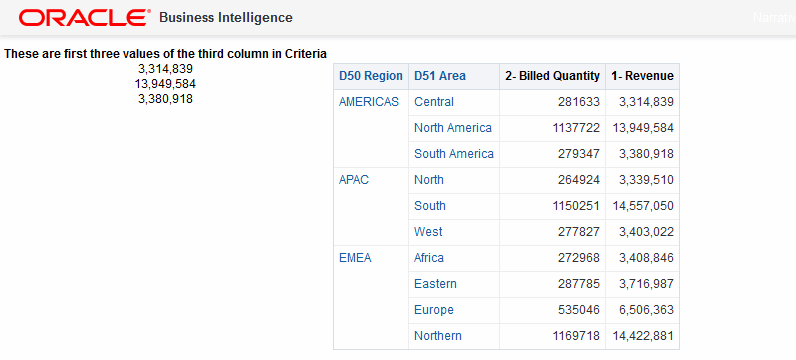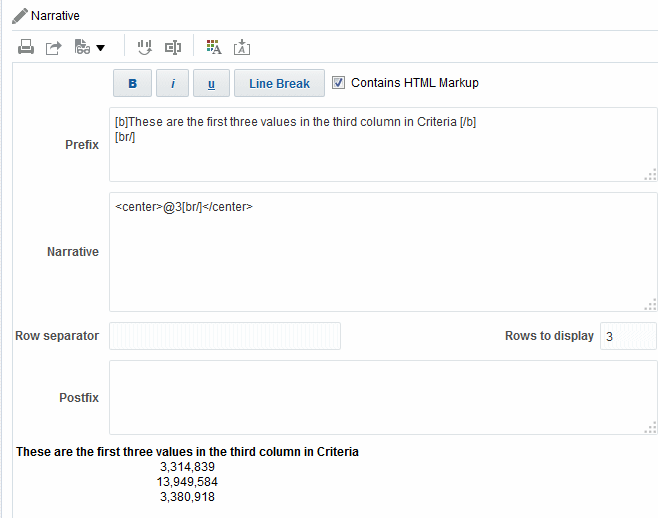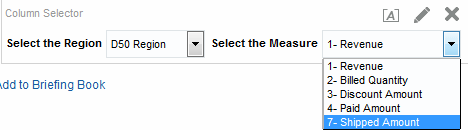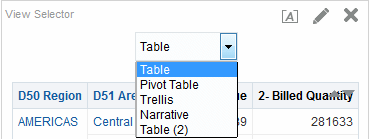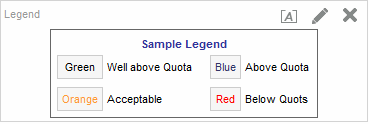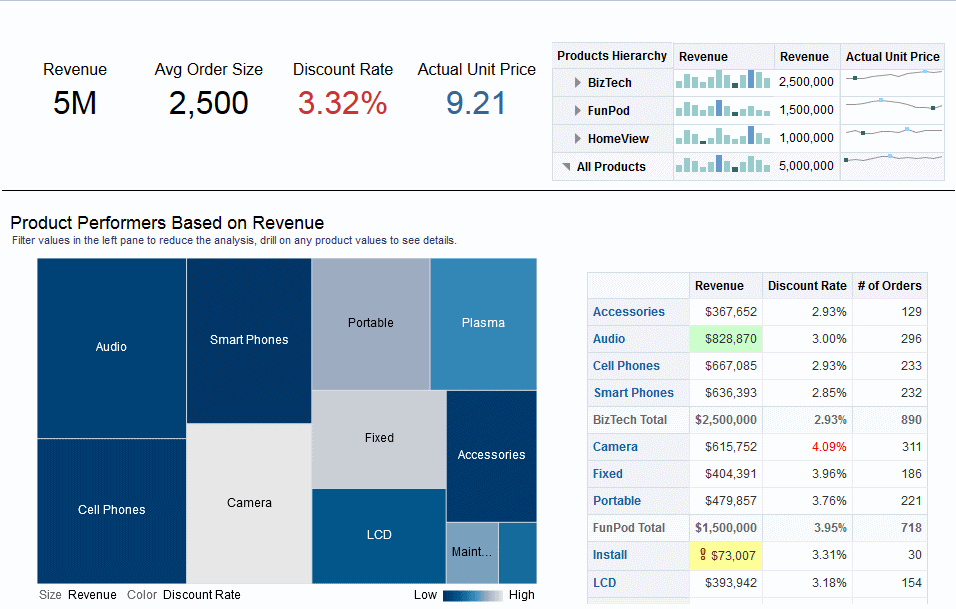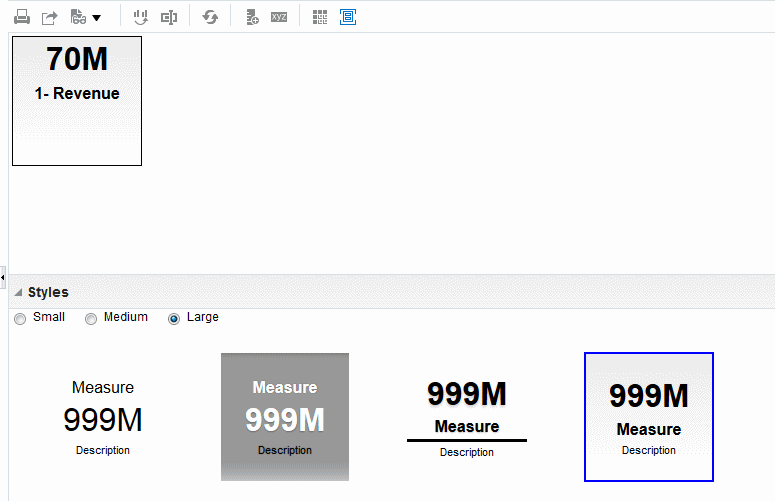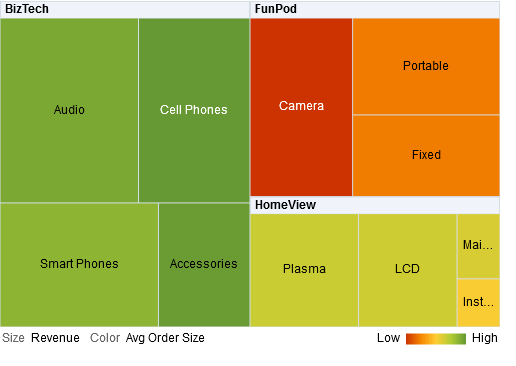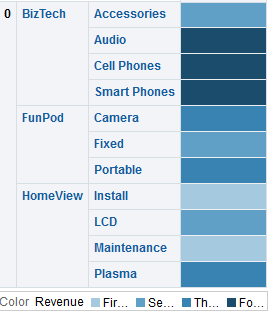Modifica delle viste
Ogni tipo di vista, ad eccezione della vista SQL Logico, dispone di un proprio editor in cui è possibile effettuare le modifiche desiderate.
Non è possibile modificare una vista SQL logico. È possibile solo formattarne il contenitore oppure eliminarla.
Ciascun editor di viste contiene funzionalità esclusive per il tipo di vista, ma può anche contenere le stesse funzionalità di altri tipi di vista.
Per modificare una vista procedere come riportato di seguito.
Nota:
Se la vista tabella o tabella pivot contiene un totale complessivo o parziale sull'asse riga, i totali visualizzati, ovvero il totale complessivo e quelli parziali, vengono inclusi nel conteggio Righe per pagina per la pagina contenuto. Nelle release precedenti a 11g, se il conteggio Righe per pagina era impostato su 10, ad esempio, la tabella o la tabella pivot avrebbe visualizzato più di 10 record se i totali venivano visualizzati nei risultati della vista. Per ulteriori informazioni, vedere la scheda Stile della finestra di dialogo Proprietà tabella.L'illustrazione include un totale parziale sull'asse riga D50 Region e la pagina contenuto impostata su 10 righe per pagina. Tenere presente che i totali parziali sono inclusi nel conteggio righe.
Modifica delle viste tabella e tabella pivot
Due viste comuni per analizzare e visualizzare i dati sono la tabella e la tabella pivot.
L'illustrazione mostra un esempio di tabella e tabella pivot in una pagina del dashboard.
Queste viste condividono lo stesso tipo di editor e molte funzionalità, ad esempio trascinamento, ordinamento, drilling e formattazione condizionale. La lista riportata di seguito indica alcune differenze tra i due tipi.
-
Vista predefinita: quando si crea un'analisi e si visualizzano i risultati, la vista predefinita dipende dai dati nell'analisi.
-
Tabella: se l'analisi contiene solo colonne attributi, solo colonne di misure o una combinazione di entrambe, la vista predefinita è una tabella.
-
Tabella pivot: se l'analisi contiene almeno una colonna gerarchica, la vista predefinita è una tabella pivot.
-
-
Destinazioni di rilascio: le destinazioni di rilascio, che vengono usate per modificare il layout di colonna, sono leggermente diverse nelle due viste. Entrambe le viste dispongono delle destinazioni di rilascio Prompt <tipo di vista>, Sezioni ed Escluso. L'illustrazione mostra che se si inseriscono più colonne nella destinazione Prompt <tipo di vista>, o asse della pagina, i valori vengono visualizzati in ciascuna colonna in un elenco a discesa individuale.
-
Tabella: le tabelle dispongono di colonne e misure nella stessa destinazione di rilascio e non presentano righe.
-
Tabella pivot: le tabelle pivot possono includere righe, colonne e misure come destinazioni di rilascio separate.
-
-
Trascinamento colonne di misure: le colonne di misure funzionano in modo leggermente diverso a seconda se vengono trascinate nelle tabelle o nelle tabelle pivot.
-
Tabella: nelle tabelle, è possibile trascinare le colonne di misure al centro di una tabella per consentirne il funzionamento come colonne.
-
Tabella pivot: nelle tabelle pivot, è possibile trascinare le colonne di misure al centro e le relative etichette possono essere presenti in molte posizioni.
-
-
Nomi e intestazioni di colonna: è possibile disattivare la visualizzazione delle intestazioni di colonna sia nella tabelle che nelle tabelle pivot. Per i nomi delle colonne esistono invece le differenze riportate di seguito.
-
Tabella: nelle tabelle, i nomi delle colonne sono sempre visualizzati.
-
Tabella pivot: nelle tabelle pivot, è possibile disattivare la visualizzazione dei nomi di colonna.
-
-
Proprietà: le proprietà delle due viste sono leggermente diverse in aree quali i controlli pagina e la formattazione della barra verde.
È possibile utilizzare gli editor della tabella e della tabella pivot per personalizzare l'aspetto e le funzionalità della vista. Gli editor hanno molte funzionalità identiche.
Per modificare una tabella o una tabella pivot effettuare le operazioni riportate di seguito.
Applicazione della formattazione nelle tabelle e nelle tabelle pivot
È possibile formattare le tabelle e le tabelle pivot per facilitarne la lettura.
Lo stile barra verde mostra l'alternanza delle righe o delle colonne in colore verde chiaro. La formattazione cosmetica influisce sull'aspetto complessivo della vista e consente di modificare il colore della barra verde predefinito. L'immagine mostra una tabella pivot in una pagina del dashboard con lo stile barra verde.
Per aggiungere lo stile barra verde e la formattazione cosmetica a una tabella o a una tabella pivot effettuare le operazioni riportate di seguito.
Modifica delle viste grafico
È possibile utilizzare vari tipi di grafici per analizzare e visualizzare i dati.
L'illustrazione mostra un grafico a barre di esempio in una pagina del dashboard.
Per modificare una vista grafico effettuare le operazioni riportate di seguito.
Formattazione dell'aspetto dei grafici
La formattazione dei grafici facilita la comprensione dei dati da parte degli utenti.
È possibile formattare l'aspetto dei grafici in base a due impostazioni:
-
La posizione degli elementi del grafico (ad esempio, linee o barre in un grafico a barre e linee o porzioni in un grafico a torta).
-
Le condizioni applicate alle colonne. Vedere Formattazione dei grafici in base alle colonne.
Formattazione dei grafici in base alla posizione
È possibile specificare la posizione degli elementi dei grafici in base al relativo valore numerico.
La formattazione posizionale consente di personalizzare l'aspetto di un grafico in base alla posizione degli elementi del grafico, ovvero la sequenza numerica in cui gli elementi (ad esempio, le barre) vengono visualizzati in un gruppo. Un gruppo viene determinato dalle colonne attributi visualizzate nell'area della destinazione di rilascio Raggruppa per. (Per informazioni sulle aree di destinazione di rilascio, vedere Introduzione alle destinazioni di rilascio)
Ad esempio, si supponga di avere un grafico a barre i cui criteri includono le colonne D50 Region, 1 - Revenue e 2 - Billed Quantity. 1 - Revenue viene visualizzata per prima e quindi 2 - Billed Quantity nell'area di destinazione di rilascio Misure. La regione D50 viene visualizzata nella destinazione di rilascio Raggruppa per. In questo grafico, la colonna 1 - Revenue si trova nella posizione 1 e la colonna 2 - Billed Quantity nella posizione 2 per ciascun raggruppamento regionale, come illustrato nell'illustrazione.
È possibile formattare l'aspetto di un grafico in base alla posizione in termini di colore, spessore della linea e simboli della linea.
Nota:
La formattazione posizionale non è supportata per i grafici a cascata.Formattazione dei grafici in base alle colonne
La formattazione condizionale consente di personalizzare l'aspetto di un grafico in base alle condizioni applicate alle colonne.
La formattazione viene applicata ai valori di colonna che soddisfano la condizione.
È possibile specificare un colore per la visualizzazione dei dati del grafico in base a un determinato valore di colonna o intervallo di valori di colonna che soddisfa la condizione specificata per la colonna.
Ad esempio:
-
Modifica condizionale del colore di un grafico in base a valori di colonna specifici.
Un utente desidera creare un grafico a barre per confrontare le vendite di due bevande, limonata e cola. Durante la creazione del grafico a barre, l'utente specifica due condizioni: una in cui la barra che rappresenta le vendite di limonata è gialla e un'altra in cui la barra che rappresenta le vendite di cola è blu.
-
Modifica condizionale del colore di un grafico in base a un intervallo di valori di colonna.
Un responsabile vendite desidera creare un grafico a barre per confrontare le vendite di tutti i funzionari commerciali in base a due marchi di vendita. Quando si crea un grafico a barre, il responsabile vendite specifica due condizioni, una dove la barra è rossa per tutti i funzionari commerciali con vendite inferiori a 250.000 $ e un'altra dove la barra è verde per tutti i funzionari commerciali con vendite superiori a 250.000 $.
La formattazione condizionale viene specificata in modo diverso per i grafici rispetto alle altre viste. Per informazioni, vedere Applicazione della formattazione condizionale a tabelle, tabelle pivot, caselle prestazioni, grafici, matrici cromatiche e trellis
Per formattare l'aspetto di un grafico, effettuare le operazioni riportate di seguito.
-
Nella barra degli strumenti dell'Editor di grafici, fare clic su Modifica proprietà grafico oppure, nella sezione Layout composto della scheda Risultati, fare clic sul pulsante Visualizza proprietà nel contenitore di viste specificato.
Viene visualizzata la finestra di dialogo Proprietà grafico.
-
Fare clic sulla scheda Stile della finestra di dialogo Proprietà grafico.
-
Fare clic sul pulsante Formattazione dello stile e condizionale.
Viene visualizzata la finestra di dialogo Formattazione dello stile e condizionale.
-
Fare clic sulla scheda Formattazione stile della finestra di dialogo Formattazione dello stile e condizionale per formattare l'aspetto di un grafico in base alla posizione degli elementi del grafico.
Per aggiungere una posizione formattata personalizzata, effettuare le operazioni riportate di seguito.
-
Selezionare la scheda per l'elemento del grafico (ad esempio, la barra) al quale si desidera aggiungere una posizione formattata personalizzata.
-
Fare clic sul pulsante Aggiungi nuova posizione. Viene visualizzata una nuova voce di posizione nella tabella Posizioni formattate personalizzate.
-
Specificare la formattazione. Ad esempio, per specificare il colore da applicare alla posizione, fare clic sulla freccia giù accanto alla casella Colore per accedere alla finestra di dialogo Selettore colore. (Tenere presente che le opzioni di formattazione disponibili dipendono dall'elemento).
-
-
Fare clic sulla scheda Formattazione condizionale della finestra di dialogo Formattazione dello stile e condizionale per formattare l'aspetto di un grafico in base a una condizione applicata alle colonne.
Per aggiungere una condizione a una colonna effettuare le operazioni riportate di seguito.
-
Fare clic su Aggiungi formato condizionale e selezionare la colonna alla quale si desidera applicare una condizione.
Viene visualizzata la finestra di dialogo Nuova condizione.
-
Selezionare l'operatore e immettere un valore di colonna o un intervallo di valori di colonna per la condizione.
-
Al termine, fare clic su OK.
La nuova condizione viene visualizzata nella scheda Formattazione condizionale.
-
Per selezionare il colore da applicare ai valori di colonna quando viene soddisfatta la condizione, fare clic sulla freccia rivolta verso il basso accanto alla casella Colore per accedere alla finestra di dialogo Selettore colore.
-
-
Fare clic su OK.
Regole per l'applicazione dei formati condizionali nei grafici
Per il corretto funzionamento della formattazione condizionale nei grafici è necessario seguire istruzioni specifiche.
Le regole riportate di seguito si applicano alla creazione e all'utilizzo delle condizioni nei grafici.
-
Le condizioni possono essere create solo dalle colonne utilizzate dal grafico.
-
Se le condizioni di formato sono in conflitto tra di loro, viene loro assegnato il seguente ordine di priorità:
-
formattazione condizionale basata sugli attributi;
-
formattazione condizionale basata sulle misure;
-
formattazione dello stile basata sulle posizioni degli elementi del grafico.
-
-
Nei grafici a linee, a barre e linee, radar, a dispersione e serie temporale a linee, i simboli e il colore specificati per la formattazione condizionale e posizionale vengono visualizzati nelle legende come riportato di seguito.
-
Se è stata applicata solo la formattazione condizionale:
-
Per i grafici senza punti separati, i simboli non vengono visualizzati sull'indicatore della legenda. Se il colore viene applicato all'intera serie, viene applicato anche agli indicatori della legenda.
-
Per i grafici con punti separati (nei grafici a linee o a dispersione), i simboli originali visualizzati nelle legende vengono modificati per impostazione predefinita in simboli a linee nei grafici a linee e in simboli quadrati nei grafici a dispersione. Se il colore viene applicato all'intera serie, viene applicato anche agli indicatori della legenda.
-
-
Se è stata applicata solo la formattazione posizionale, sugli indicatori della legenda vengono visualizzati i simboli e il colore.
-
Se sono state applicate sia la formattazione condizionale che la formattazione posizionale, vengono visualizzati i simboli specificati per la formattazione posizionale. Se il colore viene applicato all'intera serie mediante una regola di formattazione condizionale, sull'indicatore della legenda vengono visualizzati i simboli. Il colore viene applicato sia ai simboli che agli indicatori della legenda.
-
-
Quando un utente esegue l'espansione su un grafico con formattazione condizionale, vengono applicate le regole seguenti:
-
Un formato condizionale basato sulle misure non viene portato al livello successivo. Non ha senso portare il formato condizionale a un livello differente: ad esempio, nel caso di una gerarchia geografica, da un'area a una città.
-
Un formato condizionale basato sugli attributi viene portato al grafico successivo, se non è stato espanso.
Ad esempio, se si dispone del formato condizionale "limonata = blu" e viene eseguita l'espansione solo sugli anni, "limonata = blu" rimane nella stessa posizione.
-
-
La formattazione condizionale non è supportata per i totali parziali e i totali nei grafici a cascata.
Eccezioni dei grafici per la formattazione condizionale in base alle colonne
Alcuni elementi di formattazione condizionale non possono essere utilizzati su certi tipi di grafico.
La tabella elenca le eccezioni dei grafici che si applicano alla formattazione condizionale in base alle colonne.
| Tipo di grafico | Eccezione |
|---|---|
|
A linee A barre-a linee A radar Serie temporale a linee |
È consentita solo la formattazione dei simboli per la linea. |
|
Pareto |
La formattazione viene applicata solo alle barre e la linea Pareto non viene formattata. |
Modifica delle viste trellis
Una vista trellis è un tipo di vista grafico che visualizza una griglia di più grafici, uno in ogni cella di dati.
L'illustrazione mostra una vista trellis di esempio.
Una vista trellis può essere di uno dei due sottotipi riportati di seguito.
-
Trellis semplice. Un trellis semplice mostra un grafico interno centrale moltiplicato in set di righe e di colonne in cui vengono visualizzati numerosi piccoli multipli ideali per il confronto e il contrasto. L'illustrazione mostra un trellis semplice.
-
Trellis avanzato. Un trellis avanzato visualizza una griglia di piccoli grafici sparkline ideale per monitorare le tendenze e per individuare i pattern in un data set.
Per modificare una vista trellis, effettuare le operazioni riportate di seguito.
Termini utilizzati per le viste trellis
Nelle viste trellis, per descrivere i vari aspetti delle viste, viene utilizzata terminologia specifica.
La tabella definisce i termini utilizzati per le viste trellis.
| Termine | Definizione |
|---|---|
|
Visualizzazione |
Nel contesto di Oracle BI EE, una visualizzazione è la scelta del grafico visualizzato all'interno di una cella di dati in una vista trellis. Sono disponibili numerose visualizzazioni da cui scegliere durante la creazione di una vista trellis, inclusi i grafici a barre, i grafici a dispersione, i grafici sparkline. |
|
Grafico interno |
Un grafico nidificato all'interno della griglia di un grafico trellis. Ogni grafico interno dispone di una propria dimensionalità, come specificato nell'area Visualizzazione del riquadro Layout. |
|
Asse esterno |
Gli assi esterni sono le parti di una vista trellis che racchiudono i grafici interni. Sono comprese le intestazioni di righe e colonne, le intestazioni delle sezioni e così via. |
|
Trellis semplice |
Una vista trellis che mostra le visualizzazioni interne dello stesso tipo, ad esempio tutti i grafici a dispersione. Le visualizzazioni interne utilizzano tutte un asse comune, noto anche come scala sincronizzata. |
|
Trellis avanzato |
Una vista trellis che può mostrare più tipi di visualizzazione all'interno della relativa griglia, ad esempio, grafici sparkline a linee, grafici sparkline a barre e numeri. Ogni tipo di visualizzazione mostra una misura diversa. Una tabella trellis può essere considerata come una tabella pivot, ad eccezione del fatto che per ogni misura che si aggiunge alla tabella pivot, è possibile, se si desidera, associare una dimensione e visualizzare tale dimensione come un grafico sparkline. |
|
Scala sincronizzata |
(Applicabile solo al sottotipo Trellis semplice) Una scala sincronizzata indica che tutte le visualizzazioni all'interno del trellis vengono mostrate sulla stessa scala, ovvero condividono lo stesso asse. La presenza di un asse comune facilita il confronto di tutti indicatori del grafico nelle righe e colonne. |
|
Grafico ridotto |
Un grafico dimensionato come testo in una griglia insieme ad altri grafici dimensionati come testo e numeri, che comprendono i contenuti delle celle di dati di una vista trellis avanzato. In Oracle BI EE, un grafico ridotto è sempre un grafico sparkline. |
|
Grafico sparkline |
Un grafico ridotto incorporato che, insieme ad altri grafici ridotti e numeri, illustra una singola tendenza. I grafici sparkline sono noti anche come sparkline. I grafici sparkline non comprendono assi o etichette ma derivano il proprio contesto dal contenuto che li circonda. Ogni tipo di grafico sparkline ha una sola misura, che è nascosta. La scala è relativa solo a se stessa. Un grafico sparkline può essere del sottotipo Sparkline - a linee, Sparkline - a barre o Sparkline - ad aree. |
Caratteristiche univoche di una vista trellis
La vista trellis, definita anche grafico trellis, corrisponde a una tabella pivot, con un'eccezione importante: le celle di dati all'interno del trellis contengono grafici.
Mentre un tipo di grafico standalone, ad esempio un grafico a barra singola o un grafico a dispersione singola, funziona da solo, il grafico trellis funziona solo visualizzando una griglia di grafici nidificati, noti come grafici interni. Pertanto una vista trellis del grafico a barre comprende effettivamente più grafici a barre.
In senso generale, nel campo di Business Analytics, una visualizzazione è una rappresentazione visiva dei dati, visualizzati in grafici, indicatori, mappe e così via. Nell'editor di trellis, all'interno del riquadro Layout, è presente una destinazione di rilascio denominata Visualizzazioni. In questa destinazione vengono trascinate le colonne per i grafici interni che costituiranno il trellis che si sta creando.
Le visualizzazioni che costituiscono una vista trellis semplice sono tutti grafici e possono essere molti dei tipi di grafici standalone esistenti descritti in Tipi di grafici disponibili. Le visualizzazioni che costituiscono un trellis avanzato sono sempre grafici ridotti dei sottotipi di grafico sparkline a linee, a barre o ad aree. Idealmente, i grafici ridotti all'interno di un trellis avanzato sono posizionati accanto ai numeri (che rappresentano la stessa misura). Per ulteriori informazioni, vedere Informazioni sui grafici ridotti.
Funzioni delle viste trellis
Nella maggior parte dei casi, una vista trellis funziona come una tabella pivot e la differenza principale tra un trellis e una tabella pivot è il modo in cui vengono visualizzate le celle di dati.
Nelle celle dell'etichetta di riga o di colonna, è possibile effettuare le operazioni riportate di seguito.
-
Fare clic con il pulsante destro del mouse per spostare le etichette di misura.
-
Fare clic con il pulsante destro del mouse per ordinare i dati.
-
Trascinare righe e colonne per riposizionarle.
È possibile posizionare il puntatore del mouse nelle celle di dati di un trellis per visualizzare le informazioni contestuali correlate.
Le celle di dati numerici in una vista trellis funzionano allo stesso modo delle celle di dati numerici di una tabella pivot.
Di seguito sono riportate le differenze di funzionamento tra una vista trellis e una tabella pivot.
-
Celle di dati del grafico: non è disponibile alcuna funzionalità di clic con il pulsante destro del mouse per le celle di dati nei trellis semplici né il drilling delle celle di dati del grafico del trellis (funzionalità di clic con il pulsante sinistro del mouse).
-
Celle di dati del grafico ridotto: quando si passa il cursore sulle celle di dati nei grafici sparkline, vengono visualizzate le informazioni contestuali (ad esempio, il primo e l'ultimo valore e i valori minimo e massimo) che non vengono visualizzate in una vista tabella pivot.
L'illustrazione mostra un trellis avanzato con una descrizione comandi visualizzata quando il cursore viene passato su una cella di dati di un grafico ridotto. I grafici ridotti non mostrano le etichette degli assi, come i grafici normali, quindi non è immediatamente evidente la dimensionalità del grafico interno. Utilizzare le descrizioni comandi di un grafico ridotto per comprendere i dati rappresentati all'interno del grafico: i singoli valori di esempio e la dimensionalità complessiva.
Informazioni sui grafici ridotti
Un grafico ridotto è un grafico di piccole dimensioni.
Un grafico ridotto viene visualizzato nelle viste trellis del sottotipo Trellis avanzato. Un grafico ridotto è unico come tipo di grafico poiché non può mai essere un grafico standalone indipendente. Può essere utilizzato solo nel contesto di una vista trellis ed è significativo solo perché rappresenta uno dei numerosi piccoli multipli.
Grafici sparkline in Oracle BI EE
Per un grafico ridotto esistono vari sottotipi di grafico: Sparkline - a linee, Sparkline - a barre e Sparkline - ad aree.
L'illustrazione mostra un esempio di vista trellis composta dal sottotipo Sparkline - a linee e da numeri.
I grafici sparkline, detti anche sparkline, sono univoci rispetto ai grafici a linee, a barre e ad altri grafici standalone disponibili in Oracle BI EE. I grafici sparkline sono grafici ridotti incorporati che illustrano una singola tendenza. Di aspetto semplice, i grafici sparkline non comprendono assi o etichette e derivano il proprio contesto dal contenuto che li circonda. Ogni tipo di grafico sparkline ha una sola misura, che è nascosta. La scala è relativa solo a se stessa.
In Oracle BI EE, l'aspetto visivo dei grafici sparkline mette in evidenza le tendenze e, all'interno di tali tendenze, i valori più alti e più bassi. Grazie alle dimensioni ridotte in cui vengono visualizzate le tendenze in tali grafici, è possibile confrontare numerose tendenze (con i valori numerici) su una singola pagina.
Osservare come nell'illustrazione il trellis avanzato visualizzi due volte la stessa misura (1 - Revenue), impostando la prima istanza su "Number" e associando una dimensione tempo (T02 Per Name Month) alla seconda istanza (1 - Revenue rinominato Revenue Trend), visualizzando la seconda istanza come grafico sparkline. In questo trellis avanzato viene visualizzato il valore totale per l'anno e, accanto ad esso, la tendenza del valore totale nel corso dell'anno.
Anche sono risultano utili per alcuni tipi di analisi, ad esempio l'osservazione ad alto livello delle tendenze e l'individuazione dei pattern, è importante tenere presente che i grafici sparkline non presentano la stessa specificità degli altri tipi di grafici di dimensioni maggiori e con una gamma di funzioni più ampia.
Utilizzo dei grafici sparkline
I grafici sparkline forniscono una vista compatta dei dati.
I grafici sparkline sono univoci principalmente perché hanno dimensioni ridotte e possono visualizzare una grande quantità di informazioni in uno spazio molto limitato. In Oracle BI EE un grafico sparkline è diverso anche da un grafico standalone perché, come grafico ridotto, può essere utilizzato solo all'interno delle viste trellis.
È possibile modificare le dimensioni dei grafici sparkline allo stesso modo dei grafici con funzioni complete, nella finestra di dialogo Proprietà grafico.
Per ulteriori informazioni sulla creazione di viste trellis che includono grafici sparkline, vedere Considerazioni di progettazione per le viste trellis e i grafici ridotti.
Informazioni sui trellis semplici rispetto ai trellis avanzati
La prima cosa da fare quando si crea una vista trellis è di scegliere tra due sottotipi: Trellis semplice e Trellis avanzato.
Il sottotipo Trellis semplice, utile per visualizzare i confronti, mostra un singolo tipo di visualizzazione interna, ad esempio tutti i grafici a barre. La visualizzazione interna utilizza sempre un asse comune, in modo che tutti i grafici interni vengano visualizzati sulla stessa scala. A questo concetto di asse comune viene fatto riferimento anche come a una scala sincronizzata. La presenza di un asse comune facilita il confronto di tutti indicatori del grafico nelle righe e colonne.
Il sottotipo Trellis avanzato, utile per mostrare le tendenze, consente di visualizzare più tipi di visualizzazione all'interno della propria griglia. Un trellis avanzato che illustra gli andamenti delle vendite può mostrare una griglia contenente dei numeri nelle celle di una colonna (il fatturato, ad esempio), mentre un'altra colonna accanto alla colonna dei numeri visualizza i grafici sparkline a linee nelle relative celle e questi grafici visualizzano la stessa misura rappresentata dai numeri (anche in questo caso il fatturato ma relativo a un periodo di tempo). Accanto a tale colonna, potrebbe essere visualizzato un grafico ridotto diverso, ad esempio una colonna di grafici sparkline a barre che visualizzano una misura diversa, ad esempio i totali delle unità.
A ogni misura visualizzata viene assegnato un tipo di grafico interno diverso. Ogni cella della griglia viene scalata individualmente.
Un trellis avanzato può essere considerato come una tabella pivot con grafici sparkline all'interno delle proprie celle di dati. Per ogni misura che viene aggiunta, è possibile, se si desidera, associare una dimensione e visualizzare tale dimensione come un grafico ridotto. Questo rende un trellis avanzato molto diverso da un trellis semplice. In un trellis semplice tutte le misure vengono visualizzate nella stessa visualizzazione, insieme a dimensioni aggiuntive.
Considerazioni di progettazione per le viste trellis e i grafici ridotti
Le viste trellis e i grafici ridotti possono trasmettere grandi quantità di dati, pertanto è necessario pianificarne con cura la progettazione.
Di seguito sono riportate alcune considerazioni da tenere presenti in fase di progettazione del contenuto visualizzato nelle viste trellis.
-
Per i confronti, scegliere il sottotipo Trellis semplice.
-
Per l'analisi delle tendenze, scegliere il sottotipo Trellis avanzato.
-
I grafici interni che costituiscono un trellis devono essere leggibili e non troppo densi, pertanto una vista trellis non risulta particolarmente utile per la visualizzazione di più serie o gruppi. Se non è possibile determinare facilmente la destinazione di un datapoint con il mouse (da visualizzare come descrizione comandi), è probabile che il grafico interno sia troppo denso per essere leggibile.
-
Quando si utilizza il sottotipo Trellis semplice, tenere presente quanto riportato di seguito.
-
La progettazione di una vista trellis semplice è simile a quella di una tabella pivot, tranne per il fatto che il numero totale di celle che possono essere visualizzate è molto inferiore per una vista trellis.
-
La differenza principale tra la progettazione di un trellis semplice e quella di una tabella pivot consiste nel fatto che per un trellis è possibile associare una o due delle dimensioni alla visualizzazione, in modo sia necessario aggiungere un numero molto inferiore di dimensioni all'asse esterno.
-
È meglio progettare il trellis con un numero ridotto di dimensioni dell'asse esterno. L'intera serie di grafici deve essere visibile tutta insieme (in modo da semplificare il confronto paritetico) senza necessità di scorrimento. Se è necessario visualizzare ulteriore dimensionalità, prendere in considerazione la possibilità di aggiungere le dimensioni al prompt grafico.
-
Quando vengono stabiliti i dati da visualizzare nelle intestazioni di colonna e quelli da visualizzare nelle intestazioni di riga, le intestazioni di colonna devono mostrare una o due dimensioni (ogni dimensione con un numero ridotto di membri). Nella maggior parte dei casi, la dimensione visualizzata nelle intestazioni di colonna è il tempo. Posizionare le restanti dimensioni nelle intestazioni di riga o nei prompt grafico.
-
-
Quando si utilizza il sottotipo Trellis avanzato, tenere presente quanto riportato di seguito.
-
Il caso d'uso chiave per un trellis avanzato è quello di mostrare i grafici di tendenza accanto ai valori numerici in un formato compresso. Pertanto, una vista trellis avanzata standard contiene una combinazione di grafici sparkline accanto a rappresentazioni numeriche della stessa misura.
-
Idealmente, non posizionare dimensioni nelle intestazioni di colonna ma solo misure.
-
La dimensionalità in genere associata a un grafico sparkline è il tempo. Poiché non sono presenti etichette visibili in un grafico sparkline, è importante che i dati visualizzati siano ordinati in modo intrinseco. Ad esempio, un grafico sparkline che visualizza delle regioni non avrebbe alcun senso perché l'ordinamento delle regioni (delle barre specifiche di un grafico sparkline a barre) non è intuitivo.
-
Proprio come per la progettazione di tabelle pivot, in genere il tempo viene visualizzato sull'asse orizzontale, con le altre dimensioni visualizzate sull'asse verticale. L'esplorazione avviene da sinistra a destra per vedere come la dimensionalità può variare nel tempo.
-
Quando non è consigliabile l'uso di un trellis come visualizzazione
La vista trellis visualizza in modo appropriato tipi di dati specifici.
Le colonne gerarchiche non funzionano bene con il sottotipo Trellis semplice perché quando viene visualizzata una colonna gerarchica sul bordo esterno, gli elementi padre e figlio (ad esempio, Anno e Trimestre) vengono visualizzati per impostazione predefinita utilizzando una scala di asse comune. Tuttavia, poiché Anno e Trimestre sono di grandezze differenti, gli indicatori dei grafici figlio possono essere molto piccoli e difficili da leggere rispetto alla scala padre. Le colonne gerarchiche funzionano comunque bene con il sottotipo Trellis avanzato perché ogni cella di dati è una scala diversa.
Modifica delle viste misuratore
È possibile utilizzare vari tipi di viste misuratore per analizzare e visualizzare i dati.
L'illustrazione mostra una vista misuratore di esempio in una pagina del dashboard.
Per modificare una vista misuratore, effettuare le operazioni riportate di seguito.
Modifica delle viste mappa
È possibile creare una vista mappa per presentare i dati aziendali agli utenti.
Le viste mappa, come le viste tabella, tabella pivot e grafico, consentono agli utenti di visualizzare i dati sulle mappe in vari formati diversi e di interagire con essi. Quando i dati vengono visualizzati su una mappa, le relazioni tra i valori dei dati che in precedenza potevano non essere chiare vengono presentate in modo più intuitivo. Ad esempio, una vista mappa è in grado di mostrare la mappa di una città nella quale i codici postali sono codificati per colore in base alle prestazioni nelle vendite, mentre un indicatore di immagine mostra lo sconto medio per ordine.
Le modifiche apportate ai dati vengono applicate alle viste mappa e gli utenti sono in grado di eseguire i task riportati di seguito.
-
Visualizzare i dati con un attributo spaziale su una mappa:
-
Visualizzare le regioni codificate per colore come mappe tematiche.
-
Variare le geometrie linea modificando lo spessore delle linee.
-
Visualizzare le informazioni basate sui punti, ad esempio le sedi di vendita in determinate aree.
-
Eseguire zoom, panoramica e drilling di ulteriori dettagli della mappa.
-
-
Utilizzare una vista mappa per interagire con altri elementi del dashboard:
-
I prompt del dashboard controllano il contenuto della mappa.
-
L'interazione con la vista mappa aggiorna altro contenuto del dashboard, incluse le interazioni Master-Detail con altre viste.
-
-
Visualizzare ulteriori informazioni relative al contesto passando il puntatore del mouse sulle aree della mappa.
-
Completare i task aggiuntivi usando le azioni.
-
Utilizzare l'Editor di mappe (vedere Scheda Risultati: Editor di mappe per ulteriori informazioni) per correggere una mappa interrotta.
Nota:
Affinché il designer di contenuti possa creare le viste mappa per le analisi, è necessario che l'amministratore imposti le opzioni di configurazione e gestisca i metadati, come descritto in Configurazione delle informazioni di mapping e di spazio in Guida per l'amministratore del sistema di Oracle Business Intelligence Enterprise Edition.Uso della funzione Correzione automatica
Usare la funzione Correzione automatica con le viste mappa per tentare di correggere gli errori in modo automatico.
Un errore di vista mappa può verificarsi per diversi motivi. Se il problema sembra essere correlato a layer, mappe o stili mancanti, potrebbe essere possibile correggere la mappa sostituendo i componenti mancanti della vista mappa con elementi simili già esistenti nei metadati spaziali. Prima di contattare l'amministratore, è possibile provare a risolvere il problema personalmente. A tale scopo, procedere come descritto di seguito.
- Modificare la mappa nel layout composto. Viene visualizzata una casella di messaggio Errore vista.
- Fare clic sul pulsante Sì all'interno della finestra di messaggio di errore e il compilatore della vista mappa tenterà di correggere automaticamente l'errore. Se si fa clic su No, è comunque possibile utilizzare l'icona Correzione automatica in un secondo momento per tentare di risolvere l'errore. Se il compilatore è in grado di correggere l'errore, la mappa viene visualizzata.
- A volte potrebbe essere possibile solo una correzione parziale. In tal caso viene visualizzata una finestra di dialogo Correzione parziale che fornisce un'indicazione visiva sui layer da eliminare per poter procedere con la correzione automatica. Fare clic su Sì per continuare. Sebbene alcuni formati possono essere eliminati, la maggior parte dei formati originali della mappa vengono conservati.
Nota:
Il compilatore della vista mappa consente di risolvere unicamente un sottoinsieme limitato degli errori che potrebbero verificarsi. Se la funzione di correzione automatica non riesce a correggere la vista mappa, contattare l'amministratore.Funzioni delle viste mappa
Le viste mappa vengono utilizzate per motivi specifici.
Le viste mappa offrono le funzioni riportate di seguito.
-
È possibile visualizzare più colonne attributi e di misure in una vista mappa. Le viste mappa non supportano le colonne gerarchiche.
-
È possibile formattare una vista mappa, ad esempio con colori, grafici a barre, grafici a torta, bolle di varie dimensioni, immagini, linee o forme colorate che consentono di applicare il binning e altre opzioni di formattazione.
-
È possibile eseguire il drilling delle finestre delle informazioni. Se si passa il mouse sopra un valore, viene visualizzata una finestra popup contenente informazioni quali la regione geografica (città, stato o Paese), le misure sotto forma di nomi di colonna, valori di colonna e metriche di formattazione nonché dati non geografici, come l'anno. Gli appropriati dati correlati vengono evidenziati nel riquadro interattivo. Per eseguire il drilling della finestra delle informazioni, fare clic sul valore per visualizzare i collegamenti con interazione, quindi fare clic sul collegamento appropriato.
Termini utilizzati per le viste mappa
Per descrivere le aree delle viste mappe vengono utilizzati termini specifici.
La tabella definisce i termini utilizzati per le viste mappa.
| Termine | Definizione |
|---|---|
|
Funzione |
Un'entità con attributi spaziali e non spaziali, ad esempio città, fiumi e autostrade. È possibile rappresentare una funzione con un poligono, una linea o un punto. |
|
Formato |
Definisce le proprietà di rendering per una funzione. Ad esempio, se la funzione è un poligono che mostra una provincia, il formato può definire il colore di riempimento per la provincia oppure un grafico a torta da tracciare sulla provincia. I formati sono associati a un livello geografico specifico, ad esempio un continente, un Paese, una regione, uno stato o una città. |
|
Layer |
Qualsiasi raccolta di funzioni e formati che dispone di un set di attributi comune e di una posizione. Ad esempio, un layer che mostra gli stati americani può includere la codifica colore degli stati in base alle vendite e un grafico a torta che mostra le vendite per marca per un determinato stato. Oltre al layer per gli stati americani, è possibile utilizzare un layer che visualizza i negozi in uno stato come punti individuali con note popup che mostrano le vendite per ciascun negozio. I layer vengono visualizzati su una mappa in background o di modello. Quando si ingrandisce o si riduce la mappa, i vari layer vengono nascosti o visualizzati. È necessario abilitare alcuni layer per i dati per poterli visualizzare sulla mappa. Altri layer, ad esempio quello che mostra le strade, non sono correlati ai dati. |
|
Mappa |
Una mappa costituita da un mappa in background o di modello e uno stack di layer che vengono visualizzati sovrapposti in una finestra. Una mappa dispone di un sistema di coordinate associato che deve essere condiviso da tutti i layer nella mappa. La mappa può essere un file immagine, la rappresentazione oggetto di un file immagine o un URL che fa riferimento a un file immagine. |
Componenti delle viste mappa
In una vista mappa sono disponibili numerose aree di informazioni.
Una vista mappa contiene gli elementi riportati di seguito.
-
Contenuto principale: il contenuto principale è la mappa in background o di modello che fornisce i dati geografici di background e i livelli di zoom. Può essere rappresentato da qualsiasi immagine che sia configurabile tramite MapViewer, ad esempio le mappe degli uffici e l'aspetto e la presenza di elementi quali Paesi, città e strade.
-
Layer: uno o più layer interattivi o personalizzati si sovrappongono al contenuto principale. Per informazioni, vedere Informazioni sui layer
-
Barra degli strumenti: fornisce i pulsanti che consentono di manipolare direttamente i contenuti della mappa. La vista mappa dispone di una propria barra degli strumenti. Il designer di contenuti specifica se visualizzare la barra degli strumenti per la vista mappa in una pagina del dashboard. In una pagina del dashboard la barra degli strumenti viene visualizzata direttamente sulla mappa e contiene solo i pulsanti Zoom indietro e Zoom avanti. Quando si crea una nuova vista mappa, la barra degli strumenti è visibile per impostazione predefinita. È possibile controllare la visualizzazione della barra degli strumenti nella scheda Strumenti della finestra di dialogo Proprietà mappa.
Se non è attiva alcuna modalità di zoom, la modalità predefinita per manipolare i contenuti della mappa è Panoramica. Per visualizzare una panoramica del contenuto della vista mappa, fare clic e trascinare il puntatore del mouse.
La barra degli strumenti nell'Editor di mappe contiene altre opzioni di modifica della vista mappa.
-
Controlli zoom: regolano i dettagli dei dati geografici visualizzati nella vista mappa. Ad esempio, l'ingrandimento di un Paese può mostrare i dettagli degli stati e delle città.
Nella pagina Amministrazione l'amministratore specifica i livelli di zoom per i quali ciascun layer è visibile. È possibile avere più livelli di zoom per un layer e un singolo livello di zoom associato a più layer. Quando si esegue lo zoom, le informazioni della mappa vengono modificate al livello di zoom specificato, ma non viene modificata la visualizzazione dei dati Oracle BI a tale livello. Per influire sulla visualizzazione dei dati BI è necessario utilizzare l'opzione di drilling.
I controlli zoom includono anche un dispositivo di scorrimento zoom visualizzato nell'angolo superiore sinistro della vista mappa. Quando il controllo zoom è totalmente ridotto, il livello di zoom è impostato su 0 e viene visualizzata l'intera vista mappa.
La scheda Strumenti della finestra di dialogo Proprietà mappa consente di determinare la visibilità del controllo zoom. Per impostazione predefinita, la mappa viene inizialmente ingrandita fino al livello di zoom più elevato che si adatta all'intero contenuto del layer più in alto. Ad esempio se il layer ordinato al livello massimo contiene solo i dati nello stato della California, la mappa viene ingrandita fino al livello di zoom massimo che mostra tutta la California.
-
Dispositivo di scorrimento zoom: è costituito da un dispositivo di scorrimento con un cursore per lo zoom su larga scala e da pulsanti per lo zoom a singolo livello. È possibile utilizzare il pulsante con il simbolo più per ingrandire e il pulsante con il simbolo meno per ridurre un livello alla volta. Quando il cursore è in fondo al dispositivo di scorrimento, il livello di zoom è pari a zero.
-
-
Strumento di scala: detto anche Indicatore distanza. Fornisce una chiave per interpretare la distanza della mappa ed è costituito da due barre orizzontali visualizzate nell'angolo inferiore sinistro della vista mappa, sotto il pannello di informazioni e sopra il copyright. La barra superiore rappresenta le miglia (mi) e la barra inferiore rappresenta i chilometri (km). Le etichette vengono visualizzate sopra la barra delle miglia e sotto la barra dei chilometri nel formato [distanza] [unità di misura]. I valori di lunghezza e di distanza delle barra vengono modificati in base ai diversi livelli di zoom e allo scorrimento della mappa.
-
Legenda: si tratta di un'area semitrasparente nell'angolo superiore destro della vista mappa che è possibile visualizzare e nascondere. La legenda mostra le informazioni correlate al livello di zoom corrente. La legenda fornisce una chiave visiva di sola lettura per i simboli, i layer e la formattazione sulla mappa e visualizza:
-
Tutti i formati visibili applicati alla mappa. Se un formato è disattivato, anche l'elemento legenda corrispondente è nascosto. Se un formato è attivato, ma è ridotto ed escluso dalla vista, non viene visualizzato nella legenda. Se non è stato definito alcun formato al livello di zoom corrente, la legenda visualizza un testo specifico, ad esempio "Nessun formato definito per il livello di zoom corrente".
-
Le barre di scorrimento, se necessario.
La selezione di un formato sulla mappa comporta l'evidenziazione dell'elemento di legenda corrispondente. La evidenziazioni dispongono di granularità diverse, a seconda dei formati selezionati (ad esempio, un grafico a torta non dispone del livello di granularità del riempimento colore). Per ulteriori informazioni, vedere Effetto dei formati sui layer.
Utilizzare i pulsanti Espandi legenda mappa e Comprimi legenda mappa nell'angolo superiore destro per controllare la visualizzazione della legenda.
-
-
Mappa generale: si tratta di una vista miniaturizzata della mappa principale che viene visualizzata nell'angolo inferiore destro della mappa principale. La mappa generale fornisce un contesto regionale e consente di modificare le aree visualizzabili della mappa principale senza utilizzare i pulsanti di panoramica.
Gli elementi riportati di seguito fanno parte della mappa generale.
-
Reticolo: viene visualizzato come una piccola finestra che è possibile muovere su una vista miniaturizzata della mappa principale. La posizione del reticolo nella mappa in miniatura determina l'area visualizzabile della mappa principale. Quando si muove il reticolo, la mappa principale viene aggiornata automaticamente. È inoltre possibile scorrere la mappa generale senza utilizzare il reticolo.
Se non è possibile visualizzare il reticolo, la mappa generale viene nascosta automaticamente. In genere, ciò si verifica quando la differenza di scala tra livelli di zoom successivi è troppo piccola per mostrare la vista miniaturizzata nella mappa generale.
-
Pulsante Mostra/nascondi: è visualizzato nell'angolo superiore sinistro se viene visualizzata la mappa generale. Quando si fa clic sul pulsante Mostra/nascondi, la mappa generale diventa invisibile e viene visualizzato solo il pulsante nell'angolo inferiore destro della mappa principale.
-
-
Pannello interattivo: accompagna la vista in un dashboard e nel Layout composto. La sezione superiore del pannello interattivo consente di creare e modificare i formati dei dati BI nell'Editor di analisi. Se un formato dispone di soglie modificabili, viene visualizzato un dispositivo di scorrimento nell'editor di mappe che consente di modificare le soglie trascinando il dispositivo di scorrimento. Il pannello interattivo consente di riordinare i formati di un layer geografico. Ad esempio, se il layer Stati dispone di tre formati, è possibile selezionarne l'ordine di visualizzazione.
Quando si passa il puntatore del mouse su un'area della mappa per visualizzarne la descrizione comandi, i corrispondenti dettagli vengono aggiornati ed evidenziati nel riquadro interattivo.
Gli utenti del dashboard possono controllare la visibilità dei formati (attivandoli o disattivandoli) e regolare le soglie di formato se il designer di contenuti ha fornito l'autorizzazione.
La sezione inferiore del pannello include l'area Layer funzione in cui è possibile selezionare dei layer non BI da aggiungere alla mappa. Un layer non BI è il layer non associato a una colonna BI. Esempi di layer non BI sono costituiti dai layer a tasselli Google Maps(tm) e Bing Maps(tm), dalle autostrade, dai parcheggi o dai distributori automatici di denaro. Non è possibile applicare formati a layer non BI.
Informazioni sui layer
I layer sono raccolte di geometrie che condividono attributi comuni.
Possono essere predefiniti o personalizzati.
-
In un layer predefinito, la geometria viene definita in una tabella spaziale in un database Oracle. L'amministratore crea i layer predefiniti disponibili utilizzando la pagina Amministrazione, come descritto in Amministrazione delle mappe in Guida per l'amministratore del sistema di Oracle Business Intelligence Enterprise Edition.
-
Un layer di punto personalizzato viene definito durante la modifica di una vista mappa, come descritto in questa sezione.
I layer possono essere di vari tipi. Un layer poligono rappresenta regioni, quali ad esempi gli Stati. Un esempio di questo tipo di layer è il layer New England per gli Stati Uniti d'America, costituito dagli stati Connecticut, Maine, Massachusetts, New Hampshire, Rhode Island e Vermont.
Un layer di punto rappresenta punti specifici su una mappa in base a un sistema di coordinate. Ad esempio, un layer di punto potrebbe identificare le ubicazioni di warehouse su una mappa. Il layer può utilizzare un'immagine diversa per i tipi di magazzino (elettronica, prodotti per la casa, forniture per il giardino) in un set di warehouse per differenziarli gli uni dagli altri.
È possibile creare un layer di punto personalizzato che applica i punti a una mappa utilizzando le coordinate di latitudine e longitudine. Ad esempio, si supponga che la sede della propria società sia a New York City. È possibile creare un layer di punto personalizzato che visualizza l'icona della società sopra New York City, la quale viene sempre visualizzata ogni volta che una mappa che include New York City viene mostrata. Il layer di punto personalizzato è sempre in primo piano rispetto agli altri layer e non è condizionato dai livelli di zoom. Il layer viene utilizzato solo dalla vista mappa corrente nell'analisi attuale e non viene usato da altre viste mappa neanche per la stessa analisi.
È possibile selezionare i layer da visualizzare o nascondere in una mappa, ma non è possibile modificare i layer predefiniti. Vengono inoltre creati i formati da applicare ai layer, ad esempio aree colorate, bolle, punti, linee o grafici a barre o a torta. Non tutti i formati sono disponibili per tutti i tipi di layer. Ad esempio, i formati di riempimento colore non possono essere applicati ai layer di punto.
Creazione delle viste mappa
Dopo che l'amministratore ha configurato le mappe, il designer di contenuti può creare le analisi e visualizzarne i dati nelle viste mappa.
È possibile creare una vista mappa dopo aver selezionato le colonne da visualizzare nella vista. Se l'amministratore ha specificato più mappe in background, la vista mappa viene inizialmente visualizzata utilizzando la prima mappa in background specificata dall'amministratore che include almeno un layer associato alla colonna selezionata. Durante la modifica della vista mappa, è possibile selezionare una mappa in background differente. È possibile applicare i layer alla mappa in background e i formati ai layer.
Per creare una vista mappa per l'analisi effettuare le operazioni riportate di seguito.
Effetto dei formati sui layer
Una vista mappa utilizza le colonne dei dati di Oracle BI EE.
Ciascuna colonna dispone di un set di proprietà che ne definisce le caratteristiche, ad esempio per la formattazione e l'interazione. Qualsiasi formattazione applicata a una colonna non viene applicata alla mappa, ad eccezione delle impostazioni per l'interazione. Qualsiasi formattazione originata dalle soglie contenute nella mappa viene applicata alla mappa.
È possibile applicare vari tipi di formati alle viste mappa. Nella lista riportata di seguito vengono descritte le opzioni per definire i formati da applicare ai layer BI. Non è possibile applicare formati a layer non BI.
-
Riempimento colore: visualizza la finestra d dialogo Riempimento colore (layer), che viene utilizzata per visualizzare le aree con colori riempimento, i quali indicano che un'area soddisfa una determinata condizione.
I formati di riempimento colore si applicano alle regioni o ai poligoni. Ad esempio, un formato di riempimento colore potrebbe identificare un intervallo di colori per rappresentare la popolazione negli stati di una regione o la popolarità di un prodotto negli stati di una regione. Una vista mappa può disporre di più formati colore visibili a livelli di zoom differenti. Ad esempio, un formato di riempimento colore per il layer ai livelli di zoom 1 - 5 potrebbe rappresentare la popolazione di uno stato e il reddito medio della provincia per il layer ai livelli di zoom 6 - 10. È inoltre possibile specificare colori differenti per identificare un intervallo di valori dei dati.
-
Grafico a barre: visualizza la finestra di dialogo Grafico a barre (layer), che viene utilizzata per visualizzare una serie di dati sotto forma di grafico a barre in un'area. I formati grafico possono mostrare le statistiche relative a una determinata regione, come gli stati o i Paesi. Ad esempio, un formato grafico può visualizzare i valori delle vendite per vari prodotti in uno stato.
Anche se è possibile creare più formati grafico per un layer specifico, tale creazione è sconsigliata, poiché i formati potrebbero sovrapporsi sul layer e i risultati visualizzati potrebbero non essere quelli desiderati.
-
Grafico a torta: visualizza la finestra di dialogo Grafico a torta (layer), che viene utilizzata per visualizzare una serie di dati sotto forma di grafico a torta in un'area.
-
Forma: visualizza la finestra di dialogo Forma variabile (layer), che viene utilizzata per visualizzare una colonna di misura associata a un'area tracciando indicatori o forme all'interno della regione. È inoltre possibile specificare colori differenti per la forma per identificare un intervallo di valori dei dati.
-
Bolla: visualizza la finestra di dialogo Bolla (layer), che viene utilizzata per visualizzare una bolla in un'area. È simile al formato forma.
-
Immagine: visualizza la finestra di dialogo Immagine (layer), che consente di visualizzare un'immagine all'interno di un'area. È simile al formato forma. È possibile specificare immagini differenti per identificare un intervallo di valori dei dati. È possibile selezionare immagini che sono state specificate dall'amministratore.
-
Linea: visualizza la finestra di dialogo Linea (layer), che viene utilizzata per visualizzare una linea su una mappa.
È possibile includere delle linee sulle mappe per visualizzare percorsi, quali autostrade, linee ferroviarie e rotte marittime. È possibile specificare la larghezza delle linee e utilizzare la funzione Ricerca circolare mappa nella scheda Sfondo della finestra di dialogo Proprietà mappa per evitare che le linee vengano interrotte, ad esempio quando viene visualizzato il percorso di un volo aereo da San Francisco a Tokio.
È possibile modificare lo spessore di una linea in base a ciascuna misura per dare risalto a una caratteristica.
-
Punto personalizzato: visualizza la finestra di dialogo Formatta punto personalizzato (layer), che viene utilizzata per visualizzare un formato di punto, ad esempio una bolla, un'immagine o una forma, in un layer. I punti personalizzati vengono visualizzati a tutti i livelli di zoom e sopra a tutte le altre formattazioni della mappa. Durante la creazione di un formato di punto personalizzato, è necessario selezionare le colonne per specificare la latitudine e la longitudine.
Visibilità dei formati
La visualizzazione o la mancata visualizzazione dei formati dipende da numerosi fattori.
La visibilità di un formato dipende dai seguenti fattori:
-
Il livello di zoom sulla mappa e l'"intervallo di zoom" del formato. Ad esempio, un formato di riempimento colore per gli stati è visibile se sono visibili i confini degli stati e se è attivato, ma non è più visibile se la mappa viene ridotta a livello di continente.
-
Il limite datapoint. In genere i formati sono visibili se la vista è stata ingrandita e se sono attivati, ma è possibile che non vengano visualizzati se un layer specifico ha superato il numero massimo di datapoint.
I formati di punto personalizzato sono univoci perché vengono sempre visualizzati sulla mappa, per tutti i livelli di zoom.
I dati del formato vengono visualizzati nella legenda solo se il formato è attivato e la vista è stata ingrandita. Un formato viene attivato se la casella accanto al nome è stata selezionata nell'area Formati mappa.
La mappa non può visualizzare più formati non di punto alla volta (per singolo livello di zoom), ma può visualizzare più formati di punto contemporaneamente se non condividono la stessa posizione di latitudine e longitudine. Se vengono specificati più formati grafico allo stesso layer geografico, i formati vengono visualizzati sovrapposti.
Aree di applicazione dei formati
I formati possono essere applicati solo ad aree specifiche.
I seguenti formati si applicano alle aree geografiche, ad esempio i poligoni: Riempimento colore, Bolla, Grafico a torta e Grafico a barre.
I seguenti formati si basano su una singola posizione di latitudine e longitudine (un punto): Bolla, Forma variabile, Immagine e Punto personalizzato.
Il formato di linea viene visualizzato solo se è presente una geometria di linea. I formati di linea sono gli unici formati che è possibile creare per le geometrie di linea.
Durante la definizione dei formati, è possibile specificare se formati differenti vengono applicati a colonne di misure diverse in un layer.
Applicazione dei formati ai layer
È possibile formattare i layer delle mappe per facilitare l'interpretazione di dati.
Per applicare un formato a ciascun layer in modo appropriato, procedere in uno dei seguenti modi:
-
Fare clic sul collegamento Crea un nuovo formato mappa, se non è stato specificato alcun layer nella lista Formati mappa.
-
Fare clic sul pulsante Aggiungi nuovi formati mappa nella barra del titolo Formati mappa o accanto al nome di un layer.
Per ulteriori informazioni, vedere Mostrare o nascondere i formati in una vista mappa.
Impostazione dei viewport iniziali per le viste mappa
Quando una mappa viene visualizzata per la prima volta in un browser, la vista è basata sul viewport iniziale.
Per specificare il viewport (il centro della mappa iniziale e il livello di zoom) quando una vista mappa viene caricata la prima volta o aggiornata in un browser, è possibile utilizzare le opzioni della scheda Interazione della finestra di dialogo Proprietà mappa. Questa specifica consente di influire sulla visualizzazione iniziale della mappa per gli utenti.
Modifica e visualizzazione delle viste mappa nelle pagine del dashboard
Molte funzioni disponibili per le viste mappa sono comuni sia per le operazioni di modifica che per le operazioni di visualizzazione in una pagina del dashboard.
Alcune funzioni sono disponibili solo per la modifica delle viste mappa, come descritto nella lista riportata di seguito.
-
Quando si modifica una vista mappa e si utilizzano i layer, si creano formati per i layer BI. È possibile visualizzare una finestra di dialogo per l'aggiunta e la modifica dei formati. È inoltre possibile specificare l'ordine dei formati per ciascun layer. L'ordine influisce sulla visibilità dei formati per il layer. I formati visualizzati più in alto nella lista ricoprono i formati che si trovano più in basso. Quando si visualizza una vista mappa, è possibile attivare e disattivare la visualizzazione dei formati, ma non è possibile aggiungerne di nuovi o rimuovere i formati esistenti.
Il designer di contenuti che modifica una vista mappa è in grado di controllare la visualizzazione dei layer, ma solo di quelli che sono stati associati dall'amministratore alla mappa in background. L'amministratore deve assicurarsi che i layer BI vengano ordinati a un livello più elevato rispetto ai layer non BI. Se un layer non BI viene ordinato a un livello più elevato rispetto ai layer BI, i layer non BI vengono visualizzati sopra i layer BI inferiori sulla mappa, impedendo l'interattività dei layer BI.
-
Quando si modifica una vista mappa, è necessario decidere se consentire agli utenti delle pagine del dashboard di modificare le soglie dei formati Riempimento colore utilizzando i dispositivi di scorrimento. Quando si visualizza una vista mappa, è possibile modificare le soglie dei formati Riempimento colore (se la funzione è stata abilitata). Se si chiude e si riapre la vista mappa, le soglie o le linee ridimensionate vengono visualizzate nello stesso stato. Per salvare le soglie quando si esce dal dashboard, è necessario salvare le personalizzazioni del dashboard.
-
Quando si modifica o si visualizza una vista mappa, i contenuti della legenda visualizzano tutti i formati attivi e visibili.
Per ulteriori informazioni sulle funzioni disponibili quando si visualizza una mappa, vedere Informazioni sull'utilizzo delle viste mappa nelle pagine del dashboard.
Modifica delle viste descrittive
La vista descrittiva viene utilizzata per fornire informazioni quali contesto, testo esplicativo o descrizioni complete, insieme ai valori di colonna.
L'illustrazione mostra un esempio di vista descrittiva a sinistra, accanto a una tabella.
L'illustrazione seguente mostra il markup dell'editor di descrizioni per ottenere l'aspetto della vista descrittiva mostrata nell'illustrazione precedente. La casella di testo Descrizione include il codice di markup HTML per centrare i tre valori per la seconda colonna. Per ulteriori informazioni, vedere Modifica delle viste.
In una vista descrittiva, è possibile includere i valori dalle colonne attributi, gerarchiche e di misure. Per una colonna gerarchica, è possibile utilizzare i passi selezione per visualizzare i livelli di gerarchia con le colonne gerarchiche. Ad esempio, creare un passo per selezionare i membri in base alla gerarchia e aggiungere i membri del livello specificato. Non è possibile eseguire il drilling delle viste descrittive.
Per modificare una vista descrittiva effettuare le operazioni riportate di seguito.
- Visualizzare scheda Risultati: Editor di descrizioni. Per informazioni, vedere Modifica delle viste
- Nella casella Descrizione, specificare le colonne da includere nella vista: utilizzare una chiocciola (@), seguita eventualmente da un numero. Ad esempio, includere @3 per indicare la terza colonna in base all'ordine dei criteri di colonna.
- Completare gli altri campi in modo appropriato.
Modifica delle viste del selettore di colonna
È possibile modificare le viste selettore colonna per garantire che gli utenti visualizzino valori pertinenti nelle rispettive analisi.
Un selettore colonna è costituito da un set di elenchi a discesa che contengono colonne preselezionate. Gli utenti possono selezionare le colonne in modo dinamico e modificare i dati visualizzati nelle viste dell'analisi. L'illustrazione mostra un esempio di vista selettore colonna.
È possibile collegare un elenco a discesa a ciascuna colonna nell'analisi e più colonne a ciascun elenco a discesa. È possibile creare elenchi a discesa per le colonne attributi e le colonne di misure. Gli aggiornamenti eseguiti nella vista selettore colonna influiscono su tutte le viste dati nell'analisi.
È possibile aggiungere colonne agli elenchi a discesa dal riquadro Aree argomenti. Le colonne aggiunte in questo modo non vengono aggiunte alla scheda Criteri per l'analisi. Se si visualizza questa scheda, si nota che la colonna viene chiamata "Gruppo di colonne" e che è specificata anche una colonna predefinita per l'elenco. La colonna predefinita è quella in cui è stato creato l'elenco a discesa.
Per modificare una vista del selettore colonna effettuare le operazioni riportate di seguito.
- Visualizzare scheda Risultati: Editor selettore colonna. Per informazioni, vedere Modifica delle viste.
- Selezionare Includi selettore per ciascuna colonna per la quale si desidera includere un elenco a discesa di colonne. Assicurarsi che la colonna sia evidenziata nell'editor.
- Per aggiungere una nuova colonna a un elenco a discesa, fare doppio clic sulla colonna da aggiungere nel riquadro Aree argomenti.
- Completare gli altri campi in modo appropriato.
Modifica delle viste selettore vista
Una vista selettore vista consente agli utenti di selezionare una vista dei risultati specifica tra le viste salvate per un'analisi.
Quando viene posizionato su un dashboard, il selettore vista viene visualizzato sotto forma di lista nella quale è possibile scegliere la vista che si desidera visualizzare sotto il selettore. L'illustrazione mostra un esempio di vista selettore vista in cui la vista selezionata più di recente è una vista tabella.
In genere, nel selettore vista si includono le viste che non sono visualizzate nella vista layout composto. Ad esempio, è possibile creare una vista tabella, grafico, indicatore e selettore vista per un'analisi, ma includere solo la vista tabella e selettore vista nella vista layout composto. Quando l'analisi viene visualizzata in una pagina del dashboard, gli utenti possono selezionare la vista grafico o misuratore nella vista selettore vista.
Per modificare una vista selettore vista effettuare le operazioni riportate di seguito.
- Visualizzare scheda Risultati: Editor selettore vista. Per informazioni, vedere Modifica delle viste.
- Nella lista Viste disponibili, selezionare le viste da includere nel selettore vista e spostarle nella lista Viste incluse.
- Completare gli altri campi in modo appropriato.
Modifica delle viste legenda
La vista legenda viene utilizzata per documentare il significato della formattazione speciale utilizzata in un'analisi, ad esempio il significato dei colori personalizzati applicati agli indicatori.
L'illustrazione mostra un esempio di vista legenda nella quale le didascalie descrivono il significato dei dati colorati.
Per modificare una vista legenda effettuare le operazioni riportate di seguito.
-
Visualizzare scheda Risultati: Editor di legende. Per informazioni, vedere Modifica delle viste.
-
Nella casella Didascalie nella barra degli strumenti, selezionare la posizione per la didascalia correlata al simbolo della legenda.
-
Nella casella Elementi legenda per riga nella barra degli strumenti, selezionare il numero di elementi legenda da visualizzare in una riga.
-
Per ciascun elemento legenda effettuare le seguenti operazioni:
-
Nella casella Didascalie, immettere il significato del simbolo della legenda.
-
Nella casella Testo d'esempio box, immettere il testo da visualizzare nel simbolo della legenda.
Per aggiungere altri elementi legenda, fare clic su Aggiungi didascalia.
-
-
Completare gli altri campi in modo appropriato.
Modifica delle viste casella prestazioni
Le caselle prestazioni consentono di concentrare l'attenzione su un singolo aggregato di dati di alto livello e in maniera semplice ed evidente, oltre a mostrare le metriche di riepilogo.
L'illustrazione mostra un esempio di quattro caselle prestazioni in una pagina dashboard.
Per impostazione predefinita, la prima misura nell'analisi della scheda Criteri viene selezionata come misura della casella prestazioni. È necessario impostare l'aggregazione e i filtri nella scheda Criteri per garantire che nella casella venga visualizzato il valore della misura corretto. Per cambiare questa misura, modificare la vista casella prestazioni. Per aggiungere ulteriori viste casella prestazioni alle misure dell'analisi, aggiungere a ciascuna delle misure una vista separata. Per ulteriori informazioni, vedere Aggiunta delle viste ai risultati delle analisi.
Sono disponibili cinque riquadri o aree per la personalizzazione delle caselle prestazioni:
-
Riquadro Layout: consente di impostare la formattazione di etichette e misure. Per ulteriori informazioni, vedere Linee guida per le destinazioni di rilascio per le caselle prestazioni.
-
Riquadro Stili: consente di impostare attributi comuni, come le dimensioni o il tema delle caselle di misura.
-
Riquadro Risultati della casella prestazioni: consente di visualizzare i risultati della vista casella prestazioni, mostrando in tempo reale tutte le personalizzazioni apportate.
-
Finestra di dialogo Proprietà della casella prestazioni: consente di impostare proprietà avanzate come dimensioni personalizzate, colore dello sfondo e dei bordi, allineamento del testo delle etichette e valori di compressione personalizzati.
-
Finestra di dialogo Formattazione condizionale (richiamata dal collegamento Modifica formattazione condizionale nella finestra di dialogo Proprietà della casella prestazioni): consente di modificare le proprietà della misura associata alla casella per controllarne l'aspetto. Per ulteriori informazioni, vedere Applicazione della formattazione condizionale a tabelle, tabelle pivot, caselle prestazioni, grafici, matrici cromatiche e trellis.
Per modificare una vista casella prestazioni:
Modifica delle viste mappa struttura
Le mappe struttura consentono di organizzare i dati gerarchici raggruppandoli in rettangoli (detti caselle), quindi visualizzando le caselle in base alle dimensioni di una misura e al colore della seconda misura.
L'illustrazione mostra un esempio di vista mappa struttura in una pagina di dashboard. La mappa struttura mostra la relazione tra i ricavi e la dimensione media dell'ordine. La dimensione di ciascuna casella misura i ricavi di ciascun prodotto, mentre il colore di ciascuna casella misura la dimensione media dell'ordine di ciascun prodotto.
Informazioni sulle viste mappa struttura
Le viste mappa struttura vengono visualizzate in modo diverso a seconda delle misure utilizzate.
Per impostazione predefinita, la prima misura dell'analisi della scheda Criteri viene selezionata per Dimensione per, mentre la seconda misura viene selezionata per Colore per. Se l'analisi contiene una sola misura, tale misura diventa la misura predefinita per le opzioni Dimensione per e Colore per. Inoltre, il valore predefinito dell'elemento Stile sarà Binning di percentile e "quartile" sarà il valore per il numero di bin. Per ulteriori informazioni, vedere Finestra di dialogo Proprietà mappa struttura.
Le mappe struttura hanno le caratteristiche riportate di seguito.
-
Le caselle colorate vengono formate dal raggruppamento e dall'intersezione delle colonne inserite nelle destinazioni di rilascio Prompt, Sezioni, Raggruppa per, Dimensione per e Colore per.
-
I livelli di dati vengono visualizzati all'interno di uno spazio predefinito, di forma rettangolare e limitato per due misure.
-
Le colonne gerarchiche e degli attributi sono supportate. Le gerarchie con salto di livelli non sono supportate nell'area Raggruppa per della mappa struttura.
-
Le caselle sono visualizzate come bin di percentile o come colore continuo.
-
Sotto la mappa struttura è visualizzata una legenda che può essere nascosta e che contiene quanto segue.
-
Due misure (quelle selezionate nelle liste Dimensione per e Colore per) e le etichette corrispondenti.
-
Numero di bin specificati (ad esempio quartile), identificati per colore e con etichetta, oppure una barra gradiente visualizzata sotto forma di riempimento di colore continuo e con un'etichetta da "basso" a "alto".
-
-
La prima dimensione Raggruppa per viene visualizzata come etichetta (intestazione) del gruppo.
-
L'ordine delle dimensioni Raggruppa per determina l'ordine di annidamento all'interno della mappa struttura. L'ultima dimensione Raggruppa per costituisce il livello inferiore e il nome di questa dimensione viene visualizzato come etichetta della casella. L'etichetta viene troncata se è troppo lunga per essere contenuta nella casella. Nella descrizione comandi vengono visualizzati i valori completi per le etichette.
-
Per i valori nulli viene visualizzato un pattern diagonale "trasparente" a strisce.
-
Questo elemento è disponibile in modalità di sola lettura sui dispositivi portatili.
L'Editor di mappe struttura è composto da tre riquadri o aree in cui è possibile personalizzare la vista mappa struttura. I tre riquadri hanno una disposizione verticale, a differenza delle tabelle, delle tabelle pivot e così via, che hanno una disposizione orizzontale. Di seguito sono riportati i riquadri disponibili.
-
Riquadro Layout: controlla le colonne visualizzate come caselle, sezioni, prompt e raggruppamenti, oltre alla formattazione per etichette e misure. Per ulteriori informazioni, vedere Linee guida per le destinazioni di rilascio per le mappe struttura.
-
Riquadro Risultati mappa struttura: consente di visualizzare i risultati della vista mappa struttura, mostrando in tempo reale tutte le personalizzazioni apportate.
-
Riquadro Passi selezione: visualizza i passi selezione attivi per l'analisi e la mappa struttura. Per ulteriori informazioni, vedere Utilizzo delle selezioni di dati.
Utilizzo delle viste mappa struttura
Le viste mappa struttura consentono di rappresentare graficamente le relazioni esistenti tra i dati.
È possibile effettuare le operazioni riportate di seguito.
-
Fare clic con il pulsante sinistro del mouse per eseguire il drilling in una casella o in un gruppo. Quando si esegue il drilling delle gerarchie a più livelli, tutti i membri dei livelli inferiori vengono visualizzati come caselle e i dati del livello dei dettagli sostituiscono i dati correnti. Quando si esegue il drill-down del nome di un paese, ad esempio Stati Uniti, la mappa struttura visualizza i dati relativi ai singoli stati (o province) del paese in questione, ma non quelli per il paese stesso.
-
Fare clic con il pulsante destro del mouse per visualizzare un menu di scelta rapida delle azioni, ad esempio Drilling, richiamo di azioni, Conserva solo, Rimuovi o attivazione di una casella specifica. Per ulteriori informazioni, vedere Interazioni del menu di scelta rapida nelle viste.
-
Passare il puntatore del mouse sul gruppo o sulla casella per visualizzare una descrizione comandi. La descrizione comandi per il gruppo visualizza i valori aggregati della misura all'intersezione, l'etichetta dell'intestazione e il valore dell'intestazione. La descrizione comandi per una casella visualizza il membro della casella e le etichette e i valori di Dimensione per e Colore per.
-
Trascinare un'analisi contenente una vista mappa struttura in un dashboard. Per ulteriori informazioni, vedere Aggiunta di contenuto ai dashboard. Una volta aggiunta a un dashboard, è possibile effettuare le operazioni riportate di seguito
-
Stampa su PDF
-
Stampa su HTML
-
Esportazione in Excel
-
Esportazione in PowerPoint
-
-
Per spostarsi nella mappa struttura, utilizzare gli indicatori di percorso. Gli indicatori di percorso della mappa struttura vengono visualizzati sopra la vista mappa struttura. Utilizzare gli indicatori di percorso della mappa struttura per tornare alla vista originale e ai livelli precedenti della struttura. Gli indicatori di percorso della mappa struttura:
-
mostrano il percorso di drilling contestuale;
-
consentono di tornare alla vista originale e di rimuovere tutti i drilling contestuali quando si fa clic sull'icona della freccia rivolta verso l'alto. Questo è l'indicatore di percorso della mappa struttura a livello di pagina o "home" (freccia rivolta verso l'alto);
-
consentono di rimuovere i drilling contestuali associati all'elemento specifico quando si fa clic su un collegamento diverso da quello "home".
-
-
Modificare una vista mappa struttura per modificare le misure, le proprietà e così via.
Per modificare una vista mappa struttura, effettuare le operazioni riportate di seguito.
Modifica delle viste matrice cromatica
Le matrici cromatiche visualizzano una rappresentazione di dati bidimensionale in cui i valori sono rappresentati da un gradiente di colori.
Una matrice cromatica semplice offre un riepilogo visivo immediato delle informazioni ed è l'ideale per l'analisi di grandi quantità di dati e l'identificazione di valori anomali. L'illustrazione mostra un esempio di vista matrice cromatica in una pagina di dashboard. Per ciascun trimestre vengono visualizzati i ricavi di ciascun prodotto. La matrice cromatica descrive i valori anomali dei ricavi del prodotto per ciascun trimestre. Ad esempio, le vendite di prodotti audio, telefoni cellulari e smart phone sono state alte nel quarto trimestre mentre la vendita dei servizi di installazione e manutenzione è stata bassa nel primo trimestre.
Descrizione delle viste matrice cromatica
Le viste matrice cromatica forniscono l'interpretazione visiva di una singola misura.
Per impostazione predefinita, la prima misura dell'analisi nella scheda Criteri viene selezionata per l'opzione Colore per e rappresenta il valore della misura. Inoltre, il valore predefinito dell'elemento Stile sarà Binning di percentile e "quartile" sarà il valore per il numero di bin. Per ulteriori informazioni, vedere la finestra di dialogo Proprietà matrice cromatica.
Le matrici cromatiche hanno le caratteristiche riportate di seguito.
-
Le celle colorate vengono formate dal raggruppamento e dall'intersezione delle colonne e delle righe inserite nelle destinazioni di rilascio Prompt, Sezioni, Righe, Colonne e Colore per. Per ulteriori informazioni, vedere Linee guida per le destinazioni di rilascio per le matrici cromatiche.
-
Viene visualizzata una sola misura.
-
Le colonne gerarchiche e degli attributi sono supportate.
-
Le celle sono visualizzate come bin di percentile o come colore continuo.
-
Le celle sono visualizzate in modo uniforme, in quanto tutte le celle hanno uguale larghezza e altezza. L'altezza e la larghezza delle celle non sono necessariamente le stesse.
-
Sotto la matrice cromatica viene visualizzata una legenda che può essere nascosta e che contiene quanto riportato di seguito.
-
una misura (selezionata nella lista Colore per) e la relativa etichetta corrispondente;
-
Numero di bin specificati (ad esempio quartile), identificati per colore e con etichetta, oppure una barra gradiente visualizzata sotto forma di riempimento di colore continuo e con un'etichetta da "basso" a "alto".
-
-
Per i valori nulli viene visualizzato un pattern diagonale "trasparente" a strisce.
L'Editor matrici cromatiche è composto da tre riquadri o aree in cui è possibile personalizzare la vista matrice cromatica. I tre riquadri hanno una disposizione verticale, a differenza delle tabelle, delle tabelle pivot e così via, che hanno una disposizione orizzontale. Di seguito sono riportati i riquadri disponibili.
-
Riquadro Layout: consente di impostare il raggruppamento delle celle che vengono visualizzate per sezioni, prompt, righe e colonne, nonché la formattazione di etichette e misure e se mostrare o nascondere la legenda. Per ulteriori informazioni, vedere Linee guida per le destinazioni di rilascio per le matrici cromatiche.
-
Riquadro Risultati matrice cromatica: visualizza i risultati della vista matrice cromatica, mostrando in tempo reale tutte le personalizzazioni apportate.
-
Riquadro Passi selezione: visualizza i passi selezione attivi per l'analisi e la matrice cromatica. Per ulteriori informazioni, vedere Utilizzo delle selezioni di dati.
Utilizzo delle viste matrice cromatica
Le viste matrice cromatica offrono numerose opzioni di presentazione dei dati.
È possibile effettuare le operazioni riportate di seguito.
-
Fare clic con il pulsante sinistro del mouse per eseguire il drilling della cella. Quando si esegue il drilling di gerarchie a più livelli, tutti i membri dei livelli inferiori vengono visualizzati come celle e i dati del livello dei dettagli sostituiscono i dati correnti. Quando si esegue il drill-down del nome di un paese, ad esempio Stati Uniti, la matrice cromatica visualizza i dati relativi agli stati o province del paese, ma non quelli per il paese stesso.
-
Fare clic con il pulsante destro del mouse sugli assi esterni per visualizzare un menu di scelta rapida, con opzioni quali Drilling, azioni di richiamo, Conserva solo, Rimuovi o attivazione per una cella specifica. Per ulteriori informazioni, vedere Interazioni del menu di scelta rapida nelle viste.
-
Passare il cursore sopra una cella per visualizzare il valore, se l'opzione Mostra valore misura è impostata su Al rollover per la matrice cromatica. Per gestire questa opzione, vedere la scheda Titoli ed etichette della finestra di dialogo Proprietà matrice cromatica.
-
Trascinare un'analisi contenente una vista matrice cromatica in un dashboard. Per ulteriori informazioni, vedere Aggiunta di contenuto ai dashboard. Una volta aggiunta a un dashboard, è possibile effettuare le operazioni riportate di seguito
-
Stampa su PDF
-
Stampa su HTML
-
Esportazione in Excel
-
Aggiornamento
-
Aggiungerla a un briefing book
-
Creazione di collegamenti Segnalibro
-
Creazione di collegamenti con prompt
-
-
Modificare una vista matrice cromatica per modificare le misure, le proprietà e così via.
-
Utilizzare il collegamento Master-Detail, l'ordinamento, le azioni di aggiunta e il blocco delle intestazioni. Fare riferimento al contenuto corrispondente per ulteriori informazioni: Informazioni sul collegamento Master-Detail delle viste, Ordinamento dei dati nelle viste, Informazioni sulle azioni e scheda Generale della finestra di dialogo Proprietà matrice cromatica.
Per modificare una vista matrice cromatica, effettuare le operazioni riportate di seguito.
Modifica del layout dei dati nelle viste
Ogni Editor per una vista dati, ad eccezione dell'Editor di mappe, contiene il riquadro Layout.
Il riquadro Layout viene visualizzato in modo leggermente differente per ciascun tipo di vista, ad esempio per i grafici, le caselle prestazioni e le tabelle pivot. Il riquadro Layout mostra il modo in cui vengono visualizzati i dati in una vista utilizzando le destinazioni di rilascio. Per ulteriori informazioni sulle destinazioni di rilascio, vedere Introduzione alle destinazioni di rilascio.
Il riquadro Layout viene utilizzato per modificare la disposizione dei dati nella vista. In particolare, è possibile effettuare le operazioni riportate di seguito.
-
Modificare i dati nella vista, come descritto in Aggiunta e ridisposizione delle colonne nelle viste.
-
Impostare proprietà, come descritto in Impostazione delle proprietà per i contenuti delle viste e le destinazioni di rilascio.
-
Aggiungere totali, come descritto in Aggiunta dei totali nelle tabelle e nelle tabelle pivot.
-
Visualizzare somme parziali con i relativi valori, come descritto in Visualizzazione delle somme parziali e dei valori relativi per le colonne di misure nelle tabelle pivot.
-
Definire i dispositivi di scorrimento sezione in grafici, misuratori e grafici a imbuto, come descritto in Definizione dei dispositivi di scorrimento sezione in grafici, indicatori e grafici a imbuto.
-
Aggiungere legende ai grafici selezionando la casella Mostra nella legenda nel riquadro Layout.
Introduzione alle destinazioni di rilascio
Nel riquadro Layout, le colonne di una vista dati vengono visualizzate nelle destinazioni di rilascio.
Le destinazioni di rilascio indicano dove è possibile inserire, spostare o eliminare una colonna. Rappresentano una posizione valida per una colonna.
Le destinazioni di rilascio vengono utilizzate per modificare la disposizione dei dati in una vista dati trascinando le colonne in destinazioni differenti all'interno della vista.
Nota:
Per riquadro Layout per le viste seguenti è abbastanza diverso.-
Viste matrice cromatica: per le eccezioni alle informazioni fornite qui sulle destinazioni di rilascio, vedere Linee guida per le destinazioni di rilascio per le matrici cromatiche.
-
Viste casella prestazioni Per le eccezioni alle informazioni fornite qui sulle destinazioni di rilascio, vedere Linee guida per le destinazioni di rilascio per le caselle prestazioni.
-
Viste mappa struttura. Per le eccezioni alle informazioni fornite qui sulle destinazioni di rilascio, vedere Linee guida per le destinazioni di rilascio per le mappe struttura.
-
Viste trellis. Per le eccezioni alle informazioni fornite qui sulle destinazioni di rilascio, vedere Istruzioni sulla destinazione di rilascio per le viste trellis.
A seconda del tipo, una vista dati può contenere una o più tra le destinazioni di rilascio riportate di seguito.
-
Prompt <tipo di vista>: fornisce un set di risultati interattivo che consente agli utenti di selezionare i dati che desiderano visualizzare. I valori nelle colonne visualizzate nella destinazione di rilascio vengono utilizzati come criteri iniziali. In una vista, questi valori vengono visualizzati in un elenco a discesa, spesso chiamato "asse della pagina".
-
Sezioni: popola le aree che suddividono la vista in sezione. Se si seleziona l'opzione Visualizza come dispositivo di scorrimento in questa destinazione di rilascio, i valori delle colonne rilasciate nella destinazione Sezioni vengono visualizzati come un dispositivo di scorrimento sezione anziché come viste univoche.
-
Area <tipo di vista>: simula l'area di rappresentazione o il contenuto della vista e consente di visualizzare un'anteprima della vista.
Per le tabelle, quest'area comprende la destinazione di rilascio Colonne e misure che contiene tutte le colonne nella vista. Nelle tabelle, tutte le misure vengono trattate come colonne.
Per tutte le altre viste dati, l'area contiene le destinazioni di rilascio riportate di seguito.
-
Destinazione di rilascio Misure: popola la parte della vista che contiene i dati di riepilogo. In base al tipo di vista, l'area può includere una destinazione di rilascio Misure singola (ad esempio, per le tabelle pivot) oppure può contenere destinazioni di rilascio secondarie (ad esempio, Barre (asse Y1) e Linee (asse Y2) per i grafici a barre e a linee). Le colonne di misure vengono trascinate in queste destinazioni di rilascio.
-
Altre destinazioni di rilascio: utilizzate per riepilogare le colonne nella destinazione o nelle destinazioni di rilascio delle misure. In genere, le colonne gerarchiche e attributi vengono trascinate in queste destinazioni di rilascio.
Le altre destinazioni di rilascio visualizzate in una vista dipendono dal tipo di vista, come illustrato nella tabella.
Vista Destinazione/i di rilascio Tabella pivot
Include le destinazioni di rilascio seguenti:
-
Colonne: mostra una colonna in un orientamento di colonna. Le tabelle pivot possono contenere più colonne.
-
Righe: mostra una colonna in un orientamento di riga. Le tabelle pivot possono contenere più righe.
Misuratore
Righe: mostra le colonne visualizzate negli indicatori.
Grafico a barre, a linee, ad aree, serie temporale a linee, Pareto, a dispersione o a bolle
Include le seguenti destinazioni di rilascio secondarie nella destinazione di rilascio principale (Barre, Linea, Area, Barre e linee, Linea, Punti o Bolle). I nomi delle destinazioni variano in base al tipo di grafico. Ad esempio, Raggruppa per equivale a Bolle per i grafici a bolle e a Punti per i grafici a dispersione.
-
Raggruppa per: configura le etichette dell'asse in gruppi cluster. Ad esempio, in un grafico a barre verticali i cui criteri includono le colonne Regione, Distretto e Dollari, se questa destinazione di rilascio contiene la colonna Regioni, i dati vengono raggruppati per regione sull'asse orizzontale.
-
Varia colore per: (non abilitato per il grafico Pareto). Mostra ogni valore di colonna o combinazione di valori di colonna in un colore diverso.
Grafico a radar
Sezioni radar: mostra i valori colonna come punti in ogni linea lungo un raggio del cerchio.
Grafico a torta
Include le destinazioni di rilascio seguenti:
-
Torte: mostra ogni valore colonna o combinazione di valori colonna come un grafico a torta separato.
-
Porzioni: mostra ogni valore colonna o combinazione di valori colonna come una porzione separata del grafico a torta.
Grafico a cascata
Include questa destinazione di rilascio:
-
Raggruppa per: configura le etichette dell'asse in gruppi. Le colonne gerarchiche e degli attributi sono inserite nell'area Raggruppa per.
-
Se si utilizza una gerarchia misura, una colonna misura generica viene posizionata nelle destinazioni di rilascio delle barre e la dimensione della misura viene posizionata nella destinazione di rilascio Raggruppa per. Le gerarchie delle misure sono valide per le origini dati Essbase. Per ulteriori informazioni sulle dimensioni delle misure e le gerarchie delle misure, vedere Guida per lo sviluppatore del repository per Oracle Business Intelligence Enterprise Edition.
Grafico a imbuto
Fase: mostra ogni valore colonna come una fase del grafico a imbuto.
Trellis
Include le destinazioni di rilascio seguenti:
-
Colonne: mostra una colonna in un orientamento di colonna. I trellis possono contenere più colonne.
-
Righe: mostra una colonna in un orientamento di riga. I trellis possono contenere più righe.
Include le destinazioni di rilascio secondarie riportate di seguito nella destinazione di rilascio principale Visualizzazione per le viste trellis semplice.
-
Raggruppa per: configura le misure in gruppi cluster.
-
Colore per: mostra ogni misura in un colore diverso, ad esempio, in un grafico a barre verticali di un trellis, tutte le barre relative a Revenue sono blu mentre le barre relative a Billed Quantity sono rosse. In un grafico a dispersione, utilizzare questa destinazione di rilascio per variare i punti in base al colore. In un grafico a bolle, utilizzare questa destinazione di rilascio per variare le bolle in base al colore.
-
Asse barra: in un grafico a barre e linee in cui vengono confrontate le misure Revenue e Billed Quantity per regione, mostra una delle due misure, ad esempio Revenue.
-
Asse linea: in un grafico a barre e linee in cui vengono confrontate le misure Revenue e Billed Quantity per regione, mostra una delle due misure, ad esempio Billed Quantity.
-
Torte: in un grafico a torta, l'aggiunta di una dimensione qui crea più torte.
-
Porzioni: in un grafico a torta, mostra le misure come porzioni di colori variabili all'interno delle torte.
-
Punti: in un grafico a dispersione, mostra le dimensioni come punti. Ogni membro della dimensione viene visualizzato come un punto.
-
Asse orizzontale: i valori delle misure controllano la posizione orizzontale dei membri. In un grafico a dispersione, è possibile rilasciare una misura in questa destinazione. In un grafico a bolle, ogni misura di questa destinazione di rilascio viene visualizzata come una bolla.
-
Asse verticale: in un grafico a dispersione, mostra una delle due misure come un punto. In un grafico a bolle, mostra una delle tre misure come una bolla.
-
Bolle: in un grafico a bolle, mostra le misure come bolle di dimensione variabile.
-
Dimensione: in un grafico a bolle, mostra una delle tre misure come dimensione di una bolla.
Include le destinazioni di rilascio secondarie riportate di seguito nella destinazione di rilascio principale Visualizzazione per le viste trellis avanzato.
-
Aree: in un grafico sparkline ridotto ad aree, mostra le colonne visualizzate come aree.
-
Barre: in un grafico sparkline ridotto a barre, mostra le colonne visualizzate come barre.
-
Linee: in un grafico sparkline ridotto a linee, mostra le colonne visualizzate come linee.
Casella prestazioni
Include questa destinazione di rilascio:
-
Misura: mostra il valore specifico della colonna visualizzata sulla casella. Per ulteriori informazioni, vedere Linee guida per le destinazioni di rilascio per le caselle prestazioni.
Mappa struttura
Include le destinazioni di rilascio seguenti:
-
Raggruppa per: rappresenta il livello superiore dei dati gerarchici, che sono suddivisi in porzioni per generare o descrivere un contenitore di valori aggregati. I valori aggregati sono visualizzati come caselle rettangolari.
-
Dimensione per: rappresenta la distribuzione delle caselle all'interno dell'elemento padre corrispondente. Le dimensioni degli elementi figlio sono sempre uguali a quelle dell'elemento padre.
-
Colore per: rappresenta la distribuzione dei valori in tutte le caselle nello stesso livello.
Matrice cromatica
Include le destinazioni di rilascio seguenti:
-
Righe: mostra una colonna in un orientamento di riga. Le matrici cromatiche possono contenere più righe.
-
Colonne: mostra una colonna in un orientamento di colonna. Le matrici cromatiche possono contenere più colonne.
-
Colore per: rappresenta il valore della misura. Maggiore è il valore, più intenso è il colore della cella.
-
-
Escluso: esclude le colonne dai risultati vista, ma lascia le colonne all'interno dell'analisi. Per ulteriori informazioni, vedere Colonne nella destinazione di rilascio Escluso.
Inoltre, ciascuna area <tipo di vista>, ad eccezione delle aree Tabella, Grafico a cascata, Grafico Pareto, Mappa struttura, Matrice cromatica e Trellis (semplice), contiene l'elemento Etichette di misura. Questo elemento rappresenta le etichette per tutte le colonne di misure nelle destinazioni di rilascio dell'area Misure. È possibile modificare il modo in cui vengono visualizzate le etichette di misura in una vista trascinandole da una destinazione di rilascio a un'altra. Ad esempio, in un grafico a barre verticali, è possibile mostrare ciascuna etichetta di misura in un colore differente trascinando l'elemento Etichette di misura nella destinazione di rilascio Varia colore per.
Nelle tabelle pivot, è inoltre possibile modificare il formato delle etichette di misura o nasconderle.
Colonne nella destinazione di rilascio Escluso
Una colonna nella destinazione di rilascio Escluso non è inclusa nei risultati della vista, ma fa ancora parte dell'analisi.
È possibile posizionare una colonna nella destinazione di rilascio Escluso dopo la creazione delle viste per l'analisi in vari modi. In generale, una colonna viene posizionata nella destinazione di rilascio Escluso per una vista se non viene aggiunta in modo esplicito a una o a tutte le viste.
Di seguito vengono riportate alcune modalità di collocazione delle colonne nella destinazione di rilascio Escluso.
-
Selezione dell'opzione Escludi colonna dal menu di scelta rapida di una vista tabella o tabella pivot.
-
Selezione di una colonna dal riquadro Area argomenti per aggiungere le viste in un'analisi come descritto negli scenari riportati di seguito.
-
Scheda Criteri: se si aggiunge una colonna dal riquadro Aree argomenti al riquadro Colonne selezionate dopo aver visualizzato i risultati dell'analisi e l'opzione Escludi da viste esistenti ma visualizza in viste nuove è selezionata per la proprietà Visualizzazione di colonne aggiunte in scheda Criteri della finestra di dialogo Proprietà analisi: scheda Dati, la colonna verrà collocata nella destinazione di rilascio Escluso del riquadro Layout (verrà cioè esclusa dalle viste esistenti) ma verrà inclusa in tutte le nuove viste aggiunte.
-
Scheda Risultati: il funzionamento è differente a seconda che le colonne vengano aggiunte a un editor di viste o al layout composto.
-
Editor di viste: se si aggiunge una colonna dal riquadro Aree argomenti a una vista, la colonna viene posizionata nella vista. La colonna viene inserita nella destinazione di rilascio Escluso per tutte le altre viste nell'analisi.
-
Layout composto: se si fa doppio clic su una colonna nel riquadro Aree argomenti, la colonna viene posizionata in una destinazione di rilascio predefinita del riquadro Layout per tutte le viste esistenti nell'attuale layout composto. La colonna viene inserita nella destinazione di rilascio Escluso per tutte le altre viste nell'analisi.
Se si trascina una colonna dal riquadro Aree argomenti a una vista tabulare, la colonna viene posizionata nella destinazione di rilascio per la vista. La colonna viene inserita nella destinazione di rilascio Escluso per tutte le altre viste nell'analisi.
-
-
Se si desidera che una colonna presente nella destinazione di rilascio Escluso venga visualizzata in una vista, è possibile spostarla. Visualizzare il riquadro Layout per la vista e trascinare la colonna dalla destinazione di rilascio Escluso a quella desiderata.
L'esclusione e la rimozione delle colonne sono operazioni differenti. Per rimuovere completamente una colonna dall'analisi, è possibile utilizzare l'opzione Rimuovi colonna nel pulsante Altre opzioni nel riquadro Layout per una vista.
Destinazione di rilascio Escluso e aggregazione
In una tabella pivot o un grafico che include colonne nella destinazione di rilascio Escluso, viene applicata una regola di aggregazione per aggregare le misure nel corpo dati della vista in base a un singolo valore.
Ad esempio, si supponga di disporre delle seguenti colonne nel riquadro Colonne selezionate:
Region City Dollars East NY 1000 East Boston 500
Se la colonna City viene posizionata nella destinazione di rilascio Escluso, la vista in genere visualizza i seguenti valori:
East 1500
La regola di aggregazione viene applicata per aggregare 1000 e 500 in 1500. In una tabella pivot o in un grafico, viene applicata le regola di aggregazione specificata nella finestra di dialogo Modifica formula colonna. Per una tabella pivot è possibile selezionare una regola di aggregazione specifica utilizzando il menu Altre opzioni nel riquadro Layout.
Si supponga che si desideri che la tabella, la tabella pivot o il grafico mostri i seguenti valori:
East 1000 East 500
Per ottenere questa aggregazione, includere sia la colonna Region che la colonna City nel layout della vista, ma nascondere la colonna City utilizzando la scheda Formato colonna della finestra di dialogo Proprietà colonna.
Istruzioni sulla destinazione di rilascio per i grafici e i grafici a imbuto
Le destinazioni di rilascio indicano dove è possibile inserire, spostare o eliminare una colonna.
Le limitazioni e le istruzioni riportate di seguito si applicano al trascinamento delle colonne da una destinazione di rilascio a un'altra nei grafici o nei grafici a imbuto.
-
Un grafico a bolle richiede almeno tre misure. Rappresentare una misura sull'asse orizzontale, un'altra sull'asse verticale e una terza sull'asse delle dimensioni delle bolle.
-
In un grafico a bolle, a barre-a linee, a dispersione o a imbuto, non è possibile trascinare le etichette di misura.
-
Un grafico Pareto può disporre solo di una misura.
Se si rilascia un'altra misura nella destinazione di rilascio Misure, le misure vengono sottoposte a swap, cioè la misura esistente viene sostituita dalla misura rilasciata e viene spostata automaticamente nella destinazione di rilascio Escluso.
-
Un grafico serie temporale a linee richiede la selezione di una singola colonna data o data-ora sull'asse orizzontale. Dispone di una singola asse verticale, ma supporta più serie di dati.
-
Un grafico a dispersione richiede almeno due misure. Ad esempio, è possibile rappresentare una colonna di misura sull'asse orizzontale e un'altra sull'asse verticale. Queste misure vengono rappresentate per i valori sull'asse Raggruppa per.
-
Un grafico a imbuto utilizza due misure, ma ne è necessaria solo una. Se non si seleziona la seconda misura, la prima misura viene utilizzata per la seconda misura. Se sono state selezionate due misure e si seleziona una nuova misura, quest'ultima sostituisce la misura attualmente nella destinazione di rilascio Misure effettive.
-
Un grafico a barre in pila richiede almeno due misure per consentire il confronto dei valori.
-
Per i grafici delle relazioni Master-Detail, se si desidera nascondere il dispositivo di scorrimento creato per contenere le colonne Detail nella destinazione di rilascio Sezioni, deselezionare la casella di controllo Visualizza come dispositivo di scorrimento.
Istruzioni sulla destinazione di rilascio per le viste trellis
Una vista trellis è un tipo di vista grafico che visualizza una griglia di più grafici, uno in ogni cella di dati.
Le istruzioni riportate di seguito si applicano all'utilizzo delle destinazioni di rilascio nei trellis.
-
Espansione delle destinazioni di rilascio nei trellis: il riquadro Layout dell'editor di trellis è diverso poiché è verticale anziché orizzontale. Se le destinazioni di rilascio contengono più dati di quelli che è possibile visualizzare all'interno di questo riquadro Layout più stretto, i contenitori delle destinazioni di rilascio vengono espansi al passaggio del mouse. In altre parole, quando si passa il mouse sopra una destinazione di rilascio troppo piena, viene visualizzata la selezione completa di misure e colonne ed è possibile spostare e riordinare anche le misure e le colonne non visibili prima del passaggio del mouse. L'elemento selezionato viene visualizzato con una leggera trasparenza durante il trascinamento.
-
Posizionamento delle misure: di seguito sono riportate alcune considerazioni da tenere presenti durante l'utilizzo delle colonne misura nelle viste trellis.
-
Le misure possono essere riordinate all'interno delle destinazioni di rilascio Misure trascinandole verso sinistra o verso destra.
-
Nelle viste trellis semplice le colonne di misura possono essere posizionate solo sull'asse di misura di Colore per o Raggruppa per.
-
In alcune visualizzazioni trellis semplice (grafici a dispersione, a bolle e a barre e linee), è possibile scambiare le misure. Se una misura esistente viene trascinata da un asse e rilasciata nella destinazione di un altro asse, le posizioni delle due misure nella vista vengono scambiate.
-
I grafici a dispersione, a bolle e i grafici a barre e linee consentono una singola misura per asse, come riportato di seguito.
-
Destinazioni di rilascio del grafico a dispersione: Asse orizzontale, Asse verticale
-
Destinazioni di rilascio del grafico a bolle: Asse orizzontale, Asse verticale, Dimensione
-
Destinazioni di rilascio del grafico a barre e linee: Asse barra, Asse linea
-
-
Nelle viste trellis avanzate le misure comprendono le intestazioni di colonna più interne della vista trellis.
-
Quando le misure vengono spostate dalla destinazione di rilascio Colore per o dalla destinazione di rilascio Raggruppa per si verifica quanto riportato di seguito.
-
Il trascinamento di una singola misura comporta anche lo spostamento di tutte le altre misure (noto come comportamento a catena).
-
Il trascinamento di una nuova misura nella vista comporta lo spostamento di tutte le misure esistenti nella posizione della nuova misura.
-
-
Per posizionare una misura sull'asse di non misura di una visualizzazione o nella destinazione Righe o Colonne, è necessario prima convertire la misura in una colonna attributi. Questa operazione può essere eseguita nella scheda Formula colonna della finestra di dialogo Modifica formula colonna.
-
Le colonne attributi possono essere trascinate fuori dalla destinazione di rilascio Misure senza causare lo spostamento della destinazione di rilascio o delle misure con gli attributi.
-
Linee guida per le destinazioni di rilascio per le caselle prestazioni
Le destinazioni di rilascio indicano dove è possibile inserire, spostare o eliminare una colonna.
Il riquadro Layout per le caselle prestazioni è composto da due aree: destinazione di rilascio Misura e area etichette. Queste due aree consentono alle caselle prestazioni di comunicare lo stato tramite la formattazione, mettendo in rilievo le semplici ed essenziali informazioni presentate in modo evidente nella casella.
Di seguito sono riportate le linee guida per lavorare con le due aree delle viste casella prestazioni.
Destinazione di rilascio Misura
-
Per impostazione predefinita, la prima misura nell'analisi della scheda Criteri viene selezionata come misura della casella prestazioni. È possibile selezionare una misura diversa dalla lista di misure e trascinarla nella destinazione di rilascio Misura oppure fare doppio clic su una nuova misura nell'area argomenti per aggiungerla alla lista delle misure.
-
Quando si passa il puntatore del mouse sul nome della misura nel riquadro Layout viene visualizzato il nome della cartella.
-
È possibile modificare il formato di una colonna di misura facendo clic sul pulsante Formato casella. Questo pulsante consente di visualizzare la scheda Stile della finestra di dialogo Proprietà colonna.
Nota:
Se la misura viene eliminata dalla scheda Criteri, la casella continuerà comunque a essere visualizzata. La casella visualizzerà la dicitura Misura non definita.Area Etichette
-
Nome: per impostazione predefinita il nome della misura viene visualizzato nella casella.
-
È possibile selezionare la casella di controllo Utilizza nome misura per associare automaticamente il nome della misura (se disponibile) all'etichetta.
-
È possibile modificare il formato del nome dell'etichetta della misura facendo clic sul pulsante Formato casella. Questo pulsante consente di visualizzare la scheda Stile della finestra di dialogo Proprietà colonna. Se il nome dell'etichetta è troppo lungo, verrà troncato con puntini di sospensione (ad esempio "Prestazion...").
-
-
Descrizione:
-
È possibile selezionare la casella di controllo Utilizza descrizione misura per associare automaticamente la descrizione della colonna (se disponibile) all'etichetta.
-
Fare clic sulla casella di testo Descrizione per descrivere la casella. Il numero di righe disponibili per il testo varia in base alle dimensioni della casella. Ad esempio, un piccola casella potrebbe contenere una sola riga, mentre una di dimensioni maggiori potrebbe contenerne tre. Caselle di dimensioni molto piccole potrebbero non disporre affatto di spazio per il testo. Se non vi è spazio sufficiente per contenere tutto il testo della descrizione, questo verrà troncato con un'ellissi (ad esempio, "Le vendite trimestrali sono previs...").
-
È possibile modificare il formato della descrizione del nome dell'etichetta facendo clic sul pulsante Formato casella. Questo pulsante consente di visualizzare la scheda Stile della finestra di dialogo Proprietà colonna.
Nota:
Le viste casella prestazioni non contengono la destinazione di rilascio Escluso.Le variabili di presentazione non sono supportate per l'area Etichette.
-
Linee guida per le destinazioni di rilascio per le mappe struttura
Le mappe struttura consentono di organizzare i dati gerarchici raggruppandoli in rettangoli (detti caselle), quindi visualizzando le caselle in base alle dimensioni di una misura e al colore della seconda misura.
Il riquadro Layout per le mappe struttura è composto da sei aree di destinazione di rilascio: Prompt, Sezioni, Raggruppa per, Dimensione per, Colore per ed Escluso.
Il riquadro Layout viene utilizzato per visualizzare le mappe struttura, che rappresentano dati gerarchici vincolati. È possibile individuare tendenze e anomalie in grandi quantità di dati nonché analizzare i singoli valori.
Le istruzioni riportate di seguito si applicano all'utilizzo delle destinazioni di rilascio nelle viste mappa struttura.
-
Prompt: selezionare una colonna di attributi o gerarchica, tranne quelle con salto livello e incomplete, in base alla quale filtrare la mappa struttura. È possibile trascinare la selezione di una o più colonne dall'area Raggruppa per o Sezioni oppure dal riquadro Aree argomenti nell'area Prompt.
-
Sezioni: selezionare una colonna di attributi o gerarchica, tranne quelle con salto livello e incomplete, in base alla quale sezionare la mappa struttura. Ad esempio, la regione raggruppata per anno potrebbe essere il contenitore per visualizzare una mappa struttura con dimensione per ricavi e colore per ricavi anno precedente. È possibile trascinare la selezione di una o più colonne dall'area Raggruppa per o Prompt oppure dal riquadro Aree argomenti nell'area Sezioni.
-
Raggruppa per: rappresenta il livello superiore dei dati gerarchici, che sono suddivisi in porzioni per generare o descrivere un contenitore di valori aggregati. I valori aggregati sono visualizzati come caselle.
-
L'area di raggruppamento consente di creare un'intestazione o un gruppo per le colonne di misura specificate nelle aree Dimensione per e Colore per. Se nella mappa struttura sono rappresentate più colonne di dati, per il raggruppamento viene visualizzata una barra del titolo. Ad esempio, la regione raggruppata per anno potrebbe essere il contenitore per visualizzare una mappa struttura con dimensione per ricavi e colore per ricavi anno precedente. Nella barra del titolo viene visualizzato il nome Regione.
-
Tutte le colonne di attributi e gerarchiche definite nella scheda Criteri vengono visualizzate inizialmente nell'area Raggruppa per secondo l'ordine con cui sono state aggiunte alla scheda Criteri. Le gerarchie con salto di livelli non sono supportate nell'area Raggruppa per della mappa struttura.
-
È possibile trascinare una o più colonne dal riquadro Aree argomenti alla destinazione di rilascio Raggruppa per.
-
Se si aggiunge una colonna di attributi o gerarchica alla vista mappa struttura dopo aver visualizzato i risultati dell'analisi, la nuova colonna verrà aggiunta come colonna subordinata alla destinazione di rilascio Raggruppa per se è stata selezionata l'opzione Visualizza in viste esistenti e nuove per la proprietà Visualizzazione di colonne aggiunte in scheda Criteri nella scheda Dati della finestra di dialogo Proprietà analisi.
-
-
Dimensione per: rappresenta la distribuzione delle caselle all'interno dell'elemento padre corrispondente. Le dimensioni degli elementi figlio sono sempre uguali a quelle dell'elemento padre.
-
Ogni area del rettangolo indica il valore aggregato per la misura associata in base ai filtri applicati, ad esempio quelli da prompt o applicati per regione.
-
La prima misura aggiunta nella scheda Criteri viene visualizzata come misura Dimensione per.
-
È possibile selezionare una misura dalla lista Dimensione per. Questa lista inizialmente contiene tutte le misure aggiunte all'analisi nella scheda Criteri.
-
È possibile trascinare una o più colonne di misure dal riquadro Aree argomenti alla destinazione di rilascio Dimensione per. La misura Dimensione per corrente viene sostituita dalla nuova misura e la mappa struttura viene ridisegnata in modo da riflettere la nuova misura. Inoltre, la nuova colonna di misura viene inserita nella lista Colore per in modo da poterla selezionare.
-
Se si aggiunge una colonna di misura alla vista mappa struttura facendo doppio clic dopo aver visualizzato i risultati dell'analisi, la nuova misura viene inserita sia nella lista Dimensione per che nella lista Colore per e potrà essere selezionata.
-
Se si rimuove la colonna di misura Dimensione per dalla scheda Criteri, viene visualizzato il seguente messaggio di errore: "Numero di misure insufficiente. Questa vista richiede una misura Dimensione per".
-
-
Colore per: rappresenta la distribuzione dei valori in tutte le caselle nello stesso livello e aggiunge un altro ambito all'analisi, così da fornire una prospettiva "qualitativa" per la mappa struttura.
-
La seconda misura aggiunta nella scheda Criteri viene visualizzata come misura Colore per.
-
È possibile selezionare una misura dalla lista Colore per. Questa lista inizialmente contiene tutte le misure aggiunte all'analisi nella scheda Criteri.
-
È possibile trascinare una o più colonne di misure dal riquadro Aree argomenti alla destinazione di rilascio Colore per. La misura Colore per corrente viene sostituita dalla nuova misura e la mappa struttura viene ridisegnata in modo da riflettere la nuova misura. Inoltre, la nuova colonna di misura viene inserita nella lista Dimensione per in modo da poterla selezionare.
-
Se si rimuove la colonna di misura Colore per nella scheda Criteri, la misura di Dimensione per verrà visualizzata come nuova misura di Colore per.
La destinazione di rilascio Colore per è suddivisa in due opzioni:
-
Stile: consente di selezionare lo stile per la mappa struttura. L'area Stile contiene due opzioni: Binning di percentile e Riempimento colore continuo. Se si seleziona l'opzione Binning di percentile, è possibile immettere il numero di bin, scegliere una tavolozza di colori e immettere un'etichetta personalizzata per i bin. Se si seleziona Riempimento colore continuo, le caselle della mappa struttura vengono visualizzate con uno schema di colore a gradienti.
-
Colore: consente di selezionare la tavolozza dei colori per la mappa struttura. Per invertire l'ordine dei colori visualizzati nell'elenco a discesa Colore, fare clic sulle frecce a destra di tale elenco.
-
-
-
Escluso: contiene le colonne che non fanno parte della vista mappa struttura. Per ulteriori informazioni, vedere Introduzione alle destinazioni di rilascio.
Linee guida per le destinazioni di rilascio per le matrici cromatiche
A seconda del tipo, una vista dati può contenere una o più destinazioni di rilascio.
Il riquadro Layout per le matrici cromatiche è composto da sei aree di destinazione di rilascio: Prompt, Sezioni, Righe, Colonne, Colore per ed Escluso.
Utilizzare le aree del riquadro Layout per visualizzare le matrici cromatiche. È possibile individuare le anomalie in grandi quantità di dati nonché analizzare i singoli valori.
Le istruzioni riportate di seguito si applicano all'utilizzo delle destinazioni di rilascio nelle viste matrice cromatica.
-
Prompt: selezionare una colonna di attributi o gerarchica in base alla quale filtrare la matrice cromatica. L'area Prompt è inizialmente vuota. È possibile trascinare la selezione di una o più colonne dall'area Sezioni, Righe o Colonne oppure dal riquadro Aree argomenti nell'area Prompt.
-
Sezioni: selezionare una colonna di attributi o gerarchica in base alla quale dividere in sezioni la matrice cromatica. L'area Sezioni è inizialmente vuota. È possibile trascinare la selezione di una o più colonne dall'area Prompt, Righe o Colonne oppure dal riquadro Aree argomenti nell'area Sezioni.
-
Righe: rappresenta una colonna visualizzata in base all'allineamento riga.
-
Tutte le colonne di attributi e gerarchiche definite nella scheda Criteri vengono visualizzate inizialmente nell'area Righe secondo l'ordine con cui sono state aggiunte alla scheda Criteri.
-
È possibile trascinare la selezione di una o più colonne di attributi o gerarchiche dal riquadro Aree argomenti alla destinazione di rilascio Righe oppure è possibile fare doppio clic su una o più colonne di attributi o gerarchiche da includere nella destinazione di rilascio Righe. È inoltre possibile trascinare la selezione di una o più colonne di attributi o gerarchiche dalle aree Colonne, Prompt o Sezioni.
-
Tenere presente che se si aggiunge una colonna attributi o gerarchica alla vista matrice cromatica dopo aver visualizzato i risultati dell'analisi, la nuova colonna viene aggiunta come colonna subordinata alla destinazione di rilascio Righe.
-
-
Colonne: rappresenta una colonna visualizzata in base all'allineamento colonna.
-
La destinazione di rilascio Colonne è inizialmente vuota.
-
È possibile trascinare la selezione di una o più colonne attributi o gerarchiche dal riquadro Aree argomenti alla destinazione di rilascio Colonne. È inoltre possibile trascinare la selezione di una o più colonne attributi o gerarchiche dalle aree Righe, Prompt o Sezioni.
-
-
Colore per: rappresenta il valore della misura per il raggruppamento e l'intersezione di riga e colonna.
-
La prima misura aggiunta nella scheda Criteri viene visualizzata come misura Colore per.
-
È possibile selezionare una misura dalla lista Colore per. Questa lista inizialmente contiene tutte le misure aggiunte all'analisi nella scheda Criteri.
-
È possibile trascinare una o più colonne di misure dal riquadro Aree argomenti alla destinazione di rilascio Colore per. La misura Colore per corrente viene sostituita dalla nuova misura e la matrice cromatica viene ridisegnata in modo da riflettere la nuova misura.
Nota:
Se si aggiunge una colonna misura alla vista matrice cromatica dopo aver visualizzato i risultati dell'analisi, la nuova colonna sostituisce la colonna esistente nella visualizzazione e nella destinazione di rilascio Colore per. -
Se si rimuove la colonna di misura Colore per nella scheda Criteri, la colonna viene rimossa dalla lista Colore per. Per impostazione predefinita, il nuovo valore di misura per la lista Colore per assume l'ultimo valore di misura aggiunto all'analisi.
La destinazione di rilascio Colore per è suddivisa in due opzioni:
-
Stile: consente di selezionare lo stile per la matrice cromatica. L'area Stile contiene due opzioni: Binning di percentile e Riempimento colore continuo. Se si seleziona l'opzione Binning di percentile, è possibile immettere il numero di bin, scegliere una tavolozza di colori e immettere un'etichetta personalizzata per i bin. Se si seleziona Riempimento colore continuo, le caselle della matrice cromatica vengono visualizzate con uno schema di colore a gradienti.
-
Colore: consente di selezionare la tavolozza dei colori per la matrice cromatica.
-
-
-
Escluso: contiene le colonne che non fanno parte della vista matrice cromatica. Per ulteriori informazioni, vedere Introduzione alle destinazioni di rilascio.
Aggiunta e ridisposizione delle colonne nelle viste
È possibile aggiungere e ridisporre le colonne nelle viste secondo varie modalità.
Utilizzando l'editor di viste e il riquadro Layout, è possibile modificare l'ordine delle colonne effettuando le operazioni riportate di seguito.
-
Trascinare le colonne nelle tabelle e nelle tabelle pivot nelle posizioni desiderate nell'editor utilizzando il quadratino della colonna e le destinazioni di rilascio. Ad esempio, se si dispone di due colonne nella sezione Righe di una tabella pivot, invertire l'ordine delle colonne trascinando la prima colonna dopo la seconda. In una tabella, è possibile trascinare le colonne, ma non è possibile impilarle come nelle tabelle pivot.
È possibile trascinare le colonne in questo modo anche nel layout composto.
Nota:
Se l'opzione Sposta colonne nella scheda Interazioni della finestra di dialogo Proprietà analisi è stata deselezionata, non sarà possibile spostare una colonna in una vista in fase di esecuzione. -
Trascinare le colonne nel riquadro Layout. Una destinazione è attiva e pronta per il rilascio quando appare evidenziata. Se si passa il puntatore del mouse su una colonna nel riquadro Layout, lo stato del cursore viene modificato da puntatore a cursore di spostamento ed è possibile "prendere" la colonna e spostarla in una destinazione di rilascio. Ad esempio, è possibile spostare una colonna in una tabella pivot dalla destinazione di rilascio Righe alla destinazione Sezioni per creare una tabella pivot univoca per ciascun valore nella colonna. Per dettagli sul trascinamento delle colonne nel riquadro Layout dell'editor di trellis, vedere Istruzioni sulla destinazione di rilascio per le viste trellis.
Per dettagli sul trascinamento delle colonne nel riquadro Layout dell'Editor mappe struttura, vedere Linee guida per le destinazioni di rilascio per le mappe struttura.
Per dettagli sul trascinamento delle colonne nel riquadro Layout dell'Editor matrici cromatiche, vedere Linee guida per le destinazioni di rilascio per le matrici cromatiche.
Per ulteriori informazioni sulle destinazioni di rilascio, vedere il riquadro Layout.
-
Aggiungere una colonna a un grafico o un indicatore. È necessario trascinare la colonna dalla scheda Aree argomenti alla posizione appropriata nell'editor di viste o a una destinazione di rilascio nel riquadro Layout.
-
Rimuovere le colonne nel riquadro Layout. Ad esempio, è possibile rimuovere una colonna selezionando Rimuovi colonna dal pulsante Altre opzioni. La rimozione delle colonne e l'esclusione delle colonne sono due operazioni differenti, come descritto in Introduzione alle destinazioni di rilascio.
La presente lista fornisce solo un riepilogo parziale delle possibilità di trascinamento. È possibile trascinare le colonne e gli oggetti del catalogo ogni volta che vengono visualizzati il riquadro Aree argomenti e il riquadro Catalogo. È inoltre possibile trascinare gli elementi nelle viste sui dashboard. Per ulteriori informazioni, vedere Colonne nella destinazione di rilascio Escluso.
Impostazione delle proprietà per i contenuti delle viste e le destinazioni di rilascio
È possibile impostare le proprietà di formattazione per le destinazioni di rilascio o i contenuti delle viste.
Nel riquadro Layout, è possibile fare clic sul pulsante Proprietà per visualizzare una finestra di dialogo nella quale specificare le proprietà per i contenuti della viste (ad esempio, la tabella pivot) o per una destinazione di rilascio (ad esempio Sezioni). Ad esempio, è possibile specificare se si desidera visualizzare le intestazioni, impostare il colore dello sfondo e inserire interruzioni di pagina.
Per modificare le proprietà dei contenuti delle viste o delle destinazioni di rilascio effettuare le operazioni riportate di seguito.
Aggiunta dei totali nelle tabelle e nelle tabelle pivot
Nel riquadro Layout è possibile aggiungere i totali per le colonne nelle tabelle e nelle tabelle pivot.
È possibile posizionare i totali in vari punti della vista. È possibile aggiungere i totali per le colonne visualizzate sui vari assi. Per ciascuna misura, il totale utilizza la regola di aggregazione specifica della misura. La regola di aggregazione predefinita per una colonna di misura è specificata nel repository di Oracle BI o dall'autore originale dell'analisi.
Se si specifica un totale nella destinazione di rilascio Righe o Colonne di una tabella pivot, i totali visualizzati sono il risultato delle colonne specificate nella destinazione di rilascio Misure. I valori totali non vengono visualizzati sugli assi Colonne o Righe della tabella pivot bensì nei dati al centro di tale tabella.
Per aggiungere i totali a una vista effettuare le operazioni riportate di seguito.
Visualizzazione delle somme parziali e dei valori relativi per le colonne di misure nelle tabelle pivot
Le somme parziali e i relativi valori garantiscono la visualizzazione dei dati più recenti e dei dati di confronto.
È possibile utilizzare il riquadro Layout per visualizzare le somme parziali o il valore relativo delle colonne di misure nelle tabelle pivot, come descritto nelle sezioni seguenti.
Visualizzazione delle somme parziali per le colonne di misure nelle tabelle pivot
In una tabella pivot è possibile visualizzare le misure numeriche come somme parziali, dove ciascuna cella consecutiva per la misura visualizza il totale di tutte le celle precedenti.
La presentazione delle misure numeriche è una funzione di sola visualizzazione che non ha effetto sui risultati effettivi della tabella pivot.
In genere, le somme parziali vengono visualizzate per le colonne attributi duplicate o per le colonne di misure per le quali è stata selezionata l'opzione di mostrare i dati come percentuale della colonna, con l'ultimo valore rappresentato dal 100 percento. Le somme parziali vengono applicate a tutti i totali. La somma parziale per ciascun livello di dettaglio viene calcolata separatamente.
La selezione dell'opzione relativa alla somma parziale non influisce sulle intestazioni di colonna. È possibile formattare le intestazioni di colonna per indicare che l'opzione di somma parziale è attiva.
Per le somme parziali sono attive le regole d'uso riportate di seguito.
-
Una somma parziale non è compatibile con la funzione SQL RSUM (si otterrebbe una somma parziale della somma parziale).
-
Tutte le somme parziali vengono reimpostate per ogni nuova sezione. Una somma parziale non viene reimpostata in corrispondenza di un'interruzione all'interno di una sezione o di una continuazione tra più sezioni.
-
Se non viene visualizzata in una singola colonna o riga, una misura viene calcolata da sinistra a destra e dall'alto verso il basso. La cella inferiore destra contiene il totale complessivo. Una somma parziale non viene reimpostata per ogni riga o colonna.
-
Non è possibile specificare i valori minimi, massimi e medi variabili nel riquadro Layout. È possibile includerli solo se l'amministratore crea le formule specifiche nel repository dei metadati.
-
La posizione dell'etichetta di misura determina la direzione di una somma parziale. Ad esempio, se l'etichetta di misura si trova su un asse riga, la somma verrà eseguita orizzontalmente.
Se l'etichetta di misura si trova sull'asse di una riga, la somma viene eseguita orizzontalmente e i valori sono presenti in tutte le colonne, la somma verrà calcolata in modo corretto. Se tuttavia mancano alcuni valori ("sparsità") e la somma viene eseguita orizzontalmente, la somma non verrà calcolata in modo corretto.
Per visualizzare una misura come somma parziale effettuare le operazioni riportate di seguito.
- Nel riquadro Layout per la tabella pivot, nell'area Misure, fare clic sul pulsante Altre opzioni per la riga o la colonna da sommare, quindi selezionare Visualizza come somma parziale.
Visualizzazione dei valori relativi per le colonne di misure nelle tabelle pivot
In una tabella pivot, è possibile convertire in modo dinamico una misura memorizzata o calcolata in un valore percentuale o un indice.
Viene mostrato il valore relativo dell'elemento, rispetto al totale, senza la necessità di creare in modo esplicito un elemento calcolato specifico. È possibile visualizzare la misura come percentuale con valori compresi tra 0,00 e 100,00 o come indice con valori compresi tra 0 e 1.
Ad esempio, se si utilizza una tabella pivot per esaminare le vendite per prodotto, è possibile duplicare la misura delle vendite e visualizzarla come percentuale del totale. Ciò consente di visualizzare le vendite effettive e la percentuale delle vendite relative a ciascun prodotto.
Per mostrare un elemento come valore relativo effettuare le operazioni riportate di seguito.
Definizione dei dispositivi di scorrimento sezione in grafici, indicatori e grafici a imbuto
Un dispositivo di scorrimento sezione visualizza i membri di una o più colonne attributi o gerarchiche come valori su una barra rettangolare e consente di selezionare un valore.
Un dispositivo di scorrimento sezione viene utilizzato per limitare i dati visualizzati in un grafico, un indicatore o un grafico a imbuto.
L'illustrazione mostra un esempio di dispositivo di scorrimento sezione. Vengono visualizzati i membri della colonna Product Type. Utilizzando questo dispositivo di scorrimento è possibile, ad esempio, limitare i dati mostrati in un grafico, in un indicatore o in un grafico a imbuto per un tipo di prodotto particolare, quale Cell Phones.
Un dispositivo di scorrimento sezione è costituito dai componenti riportati di seguito.
-
Barra di scorrimento: visualizza i membri di una o più colonne attributi o gerarchiche come valori su una barra rettangolare.
Nota:
L'amministratore configura il numero massimo di valori che è possibile visualizzare sulla barra di scorrimento. È tuttavia possibile impostare un numero massimo inferiore al numero massimo del sistema tramite il campo Numero massimo di valori dispositivo di scorrimento sezione nella finestra di dialogo Proprietà sezione. -
Cursore del dispositivo di scorrimento: indica il valore corrente del dispositivo di scorrimento sezione. Il cursore nell'illustrazione indica che il valore corrente è Cell Phones. È possibile trascinare il cursore sul valore desiderato.
-
Pulsante Riduci: sposta l'indicatore del dispositivo di scorrimento sul valore a sinistra del valore corrente. Ad esempio, nell'illustrazione, se si fa clic sul pulsante Riduci (il secondo pulsante a sinistra nel dispositivo di scorrimento), il cursore del dispositivo di scorrimento si sposta sul valore Camera.
-
Pulsante Aumenta: sposta il cursore del dispositivo di scorrimento a destra del valore corrente. Ad esempio, nell'illustrazione, se si fa clic sul pulsante Aumenta (l'ultimo pulsante a destra nel dispositivo di scorrimento), il cursore del dispositivo di scorrimento si sposta sul valore Fixed.
-
Pulsante Riproduci: sposta in modo sequenziale il cursore tra i valori del dispositivo di scorrimento. Ad esempio, nell'illustrazione, se si fa clic sul pulsante Riproduci (l'ultimo pulsante a sinistra nel dispositivo di scorrimento), il cursore del dispositivo di scorrimento si sposta sul valore Fixed, quindi su Install e così via. Una volta selezionato, il pulsante Riproduci diventa un pulsante Sospendi per consentire l'arresto della riproduzione su un determinato valore.
Quando l'indicatore si sposta tra i valori del dispositivo di scorrimento, i valori minimi e massimi degli assi si basano sui dati di tutte le sezioni del dispositivo di scorrimento e rimangono invariati. L'eccezione a questa regola è costituita dal grafico di Pareto, in cui gli assi vengono tracciati con valori percentuali dallo 0% al 100%.
Per definire un dispositivo di scorrimento sezione in un grafico, in un indicatore o in un grafico a imbuto, effettuare le operazioni riportate di seguito.